Как сделать коллаж на Айфоне из фото
Телефон Apple дает возможность заснять яркие моменты и получить замечательные фото без наличия у владельца устройства каких-либо специальных знаний. Производители, сделали процесс фотосъемки простым и легким. При «выкладывании» снимков в соцсетях пользователь хочет сохранить как можно больше фоток, но количество публикаций ограничено правилами. Тогда есть выход: сделать коллаж на Айфоне из фото.
Приложение для создания коллажей
К сожалению, широкий перечень функций системы iOS не содержит такую, чтобы создавать фотоколлажи. Именно поэтому придется воспользоваться сторонними программами. Все они доступны для скачивания из магазина приложений App Store.
Находим на рабочем столе iPhone синюю иконку репозитория (App Store), нажимаем ее. В открывшемся окне «тапаем» по поиску, вписываем внутри строчки название программы: Pic Stitch. Это популярное приложение, предназначенное для того, чтобы создать из фоток коллаж.
Приложение Pic Stitch
Нажимаем по кнопке «Загрузить», подтверждаем действие при помощи пароля от Apple ID или датчика отпечатка пальцев. Ждем, пока программа загрузится на Айфон.
Ждем, пока программа загрузится на Айфон.
Создание коллажа с помощью Pic Stitch
Запускаем приложение с рабочего стола. В главном окне находятся макеты с коллажами, разделенными на две категории:
- «Классика»: строгие и традиционные варианты.
- «Фантазия»: неформальные, необычные.
Чтобы сделать коллаж из фотографий, далее действуем согласно инструкции:
- На стартовой странице приложения выбираем понравившийся шаблон, «тапаем» по нему.
- Нажимаем по одной из частей открывшейся формы, загружаем фотографию (или несколько штук) в редактор. При этом приложение попросит доступ к «Фото». Нужно подтвердить права. Программа загрузит «Галерею» Айфона, а из нее уже делается выбор фотки.
Выбрали шаблон
Выбираем фотографии
- В окне выбора фотографии рекомендуется провести предварительную обработку с помощью инструмента «Улучшить». А также добавить разные эффекты, произвести обрезку в свободном режиме или настроить цветовой баланс, резкость.
 После завершения нажать по ссылке «Готово».
После завершения нажать по ссылке «Готово». - В коллаже будет заполнена одна часть. Аналогичным образом «втискиваем» оставшиеся кусочки картины. Вверху приложения настраиваются варианты оформления рамки. Однако данная опция платная.
- После подготовки фотоколлаж сохраняется или отправляется друзьям путем нажатия кнопки в нижнем правом углу. По умолчанию, доступна отправка через «Инстаграм», «Фэйсбук» или iMessage. Также созданный «шедевр» сохраняется в «Фотогалерею» Айфона.
Кроме того, на этапе редактирования сборной картинки добавляется аудиосопровождение. Для этого нужно «тапнуть» по иконке «Аудио» внизу экрана.
Вывод
Оригинальная фотография в социальной сети будет замечена, если снимок правильно преподнести. Создание коллажей – интересный и творческий процесс, помогающий показать посетителям профиля много замечательных снимков, собранных воедино. Это будет, безусловно, полезно, эффектно и практично, если публикуется, например, отчет о путешествии.
App Store: Коллаж и Редактор фото
Ощутите безграничную свободу в оформлении и редактировании фото коллажей, сделайте каждый коллаж по-настоящему своим!
Создание красивых коллажей со стильными рамками займет лишь несколько секунд. Все делается очень просто! Выберите фотографии и выбирайте понравившийся вариант из множества автоматически генерируемых коллажей.
— Более 1000 бесплатных вариантов коллажей
— Больше 90 бесплатных цветов и узоров, цветных рамок и визуальных эффектов
— Множество бесплатных стикеров
— Быстро и просто добавляйте подписи к фото
— Большое количество креативных шрифтов
— Потрясающие эффекты для получения оригинальных снимков
— Публикация готовых коллажей в Instagram, Facebook, Twitter, отправка по электронной почте
— Поддержка iPhone, iPad, iPod Touch
— Сохранение коллажей в Фотопленке (Camera Roll)
PREMIUM
You can subscribe to PREMIUM for unlimited access to premium content, including: Unlocking all Stickers, Over 50 Pro Patterns, Pro Fonts, Custom Photo Backgrounds, No Ads, and much more
— The subscription is 799 р. per year with a 3 day free trial
per year with a 3 day free trial
— You’ll be able to use unlimited features for the duration of your subscription
— Payment will be charged to your iTunes Account at confirmation of purchase
— The subscription renews automatically unless auto-renewal is turned off for at least 24-hours before the end of the current period
— The account will be charged for renewal within 24-hours prior to the end of the current period at the cost of the chosen package
— Any unused portion of a free trial period, if offered, will be forfeited when the user purchases a subscription
Terms of use:
http://cushwayapps.com/app-privacy/collagecreator/terms.html
Privacy policy:
http://cushwayapps.com/app-privacy/collagecreator/privacy.html
Have you found a bug, got a suggestion, or want a new feature?
Email us at: support@honkhonkpunch.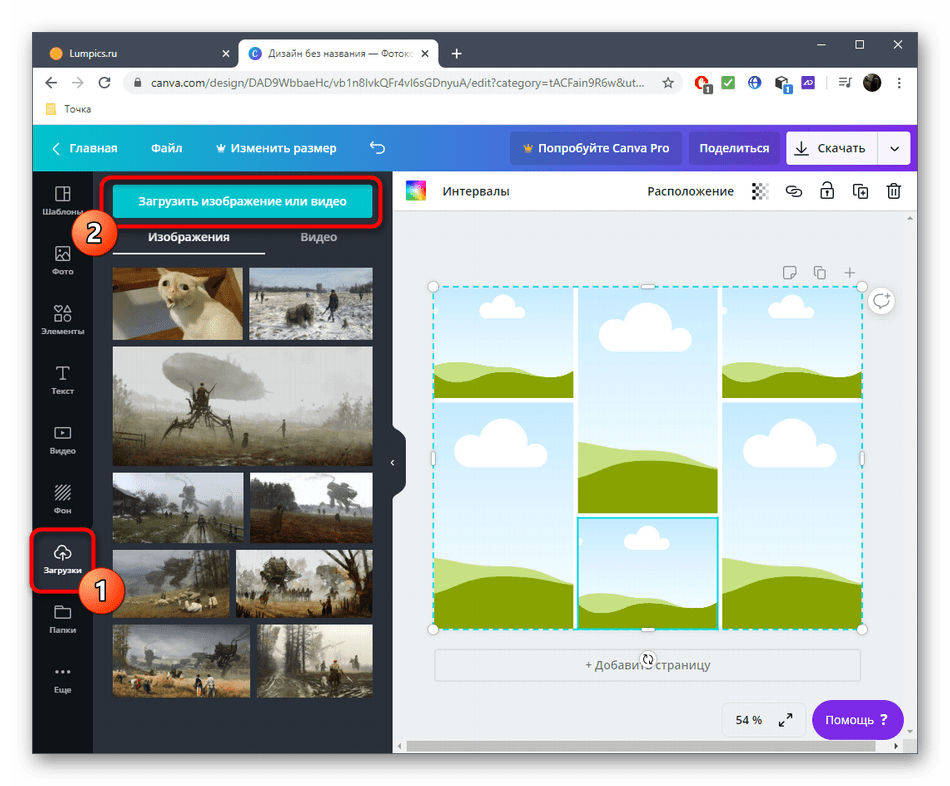 com
com
App Store: Pic Stitch — Collage Editor
Pic стежка это многофункциональные фотоколлаж, что стежки фотографии вместе с более чем 300 макетов коллажей, 20+ фильтрами пакетов, 10+ пограничных пакетов, надежных видео редактирования инструментов и позволяют добавлять музыку в вашу память.
Pic стежка пакеты простой дизайн с мощным редактором фотографий, чтобы дать вам все, что вам хотелось бы иметь, чтобы сделать ваши фотографии просто удивительно. Используйте Pic стежка создать до и после последовательности, объединить большие фотографии в коллаж, или производить фотографические серии. Быстро объединить несколько фотографий и видео в одном красиво обрамленное изображение. Тогда поделитесь своими шедеврами на ваших любимых сетей социальных медиа, включая Facebook, Twitter и Instagram.
Pic стежка известна среди фотографии сообщества в качестве конечного фоторедактор с мощными инструментами коллажа для приготовления и шаблонами. Если вы когда-нибудь задавались вопросом, как социальные медиа, блоггеры авторитетов или создателей контента объединить несколько изображений в один гламурной кадр, это секретный инструмент все они используют, чтобы сделать их фотографии поп!
Если вы когда-нибудь задавались вопросом, как социальные медиа, блоггеры авторитетов или создателей контента объединить несколько изображений в один гламурной кадр, это секретный инструмент все они используют, чтобы сделать их фотографии поп!
Обзор:
— Исследовать IOS 14 Виджет Обои показывая свои самые последние коллажи
— Откройте для себя недавних социальных медиа Тенденции Макетов
— Просмотр более 300 различных макетов
— Работа с фото и видео
— 15 различных аспект отношения фото, оптимизированные для совместного использования (т.е. 9×16 формат для социальных историй)
— Добавить музыку у вас есть от Apple Music / Itunes
— Настройка фото границ
— Простой в использовании интерфейс
— FX фильтры Удивительные фото
— Пан, поворот, зеркальное отражение, зеркало и масштабирование
— Опубликовать в Facebook, Twitter, Instagram и многое другое
— Сохранить в фотоальбоме
— Высокое разрешение на экспорт
Редактирование фотографий Особенности:
— Быстрый Enhance: привет четкости, декорации, еда, портрет, ночной
— Пакеты фильтров: питание, стиль, сияющая, романтика, нуар, Соли, игрушка камера, чудес, поп-арт, мистика, ностальгия, тонкий, Tital, Wanderlust, JetSet, весна, лето, пляж, слой Pro, кабина Pro, гранж, щетки, визуальный FX, eeeeeats
— Эффекты: экспозиция, яркость, контраст, структура, тепло, насыщенность, увядает, подчеркивает, тень, виньетка, резкость
— Наклейки: украсить ваш коллаж с вашими любимыми наклейками на питании от Giphy
— Текстовый редактор: вставка текста накладками и выберите ваш выбор шрифта стилей, цветов, фонов, теней и многое другое
— Audio Editor: добавить свои любимые песни из Apple Music / ITunes, чтобы принести фотографии в жизнь
— Meme Редактора: превратить фотоколлаж в мема с шаблоном, который добавляет простой текст, где это наиболее важно
— Редактор водяных знаков: добавить свои собственные логотипы бренда или создавать собственные водяные знаки с текстом, даты и времени
— Рама Editor: белые, черные, вертикальные, горизонтальные, баннеры, баре
— Overlay Editor: круги, пятиугольники, квадраты, прямоугольники, ромбы, линия сетка
— Поворот & Reflect: влево, вправо, горизонтальные, вертикальные
— Портрет Editors: пятна, размытие, отбеливает, красноперка, всплеск, резкость, фокус
Посмотреть наши Условия предоставления услуг по адресу: https://maplemedia. io/terms-of-service/
io/terms-of-service/
Посмотрите нашу политику конфиденциальности по адресу: https://maplemedia.io/privacy/
Ваш отзыв поможет нам сделать приложение лучше! Если у Вас есть замечания или предложения, пожалуйста, напишите нам по адресу [email protected]
* Mashable Упоминания *
http://mashable.com/2015/12/13/best-iphone-photo-apps-of-all-time
Как сделать коллаж из фото на айфоне: лучшие программы
Коллажи — это стильно, информативно и очень весело. В этом материале мы подобрали самые популярные бесплатные программы позволяющие красиво скомпоновать лучшие моменты жизни прямо на iPhone.
Instagram Layout
Минималистичное бесплатное приложение от создателей Instagram с лёгкостью удовлетворит пожелания неискушённого пользователя. Принцип работы программы прост до безобразия — отмечаете несколько фото в медиатеке, затем выбираете заранее заготовленный коллаж и выполняете настройку каждого фото.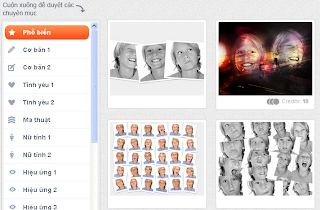
Помимо масштабирования изображений, имеется возможность зеркально отразить, повернуть, добавить или изменить границы рамки. По окончании коллаж публикуется в Instagram, Facebook или любым другим доступным способом через штатное меню «Поделиться».
Программа абсолютно бесплатная и не имеет встроенных покупок или рекламы. Из недостатков — простенькие коллажи не отличающиеся особой оригинальностью. Да и дополнительным инструментарием Instagram Layout похвастаться не может.
Скачать Instagram Layout для iPhone (App Store)
Pic Stich
Очень мощная программа для создания коллажей. Pic Stich обладает наибольшим количеством шаблонов среди всей нашей подборки.
Все коллажи отсортированы по количеству задействованных ячеек. В приложении встроен гибкий инструментарий для обработки добавляемых изображений.
Потратившись на встроенные покупки вы сможете не только увеличить доступное количество шаблонов, но и разблокировать инструменты для их создания.
Скачать Pic Stich для iPhone (App Store)
MOLDIV
В первую очередь, MOLDIV — этой достойный графический редактор со множеством инструментов для настройки, изменения и преображения изображений.
Помимо этого имеется огромная коллекция с платными и бесплатными шаблонами коллажей. А ещё MOLDIV позволяет создать собственный фотожурнал.
Здесь есть собственная камера, инструменты для автоматической и мануальной коррекции кожи лица в режиме реального времени и даже собственный магазин с пресетами, эффектами и прочими ништяками.
MOLDIV — это самый настоящий швейцарский нож в мире обработки фотографии и создания коллажей. Присутствует большого количество как бесплатных, так и платных функций.
Скачать MOLDIV для iPhone (App Store)
В комментариях к этому материалу обязательно расскажите о своих любых приложениях для создания коллажей.
Смотрите также:
Как сделать коллаж из фото на Айфоне
Айфон даёт возможность владельцу делать фотографии высокого качества даже при недостатке профессиональных знаний и навыков в этой сфере.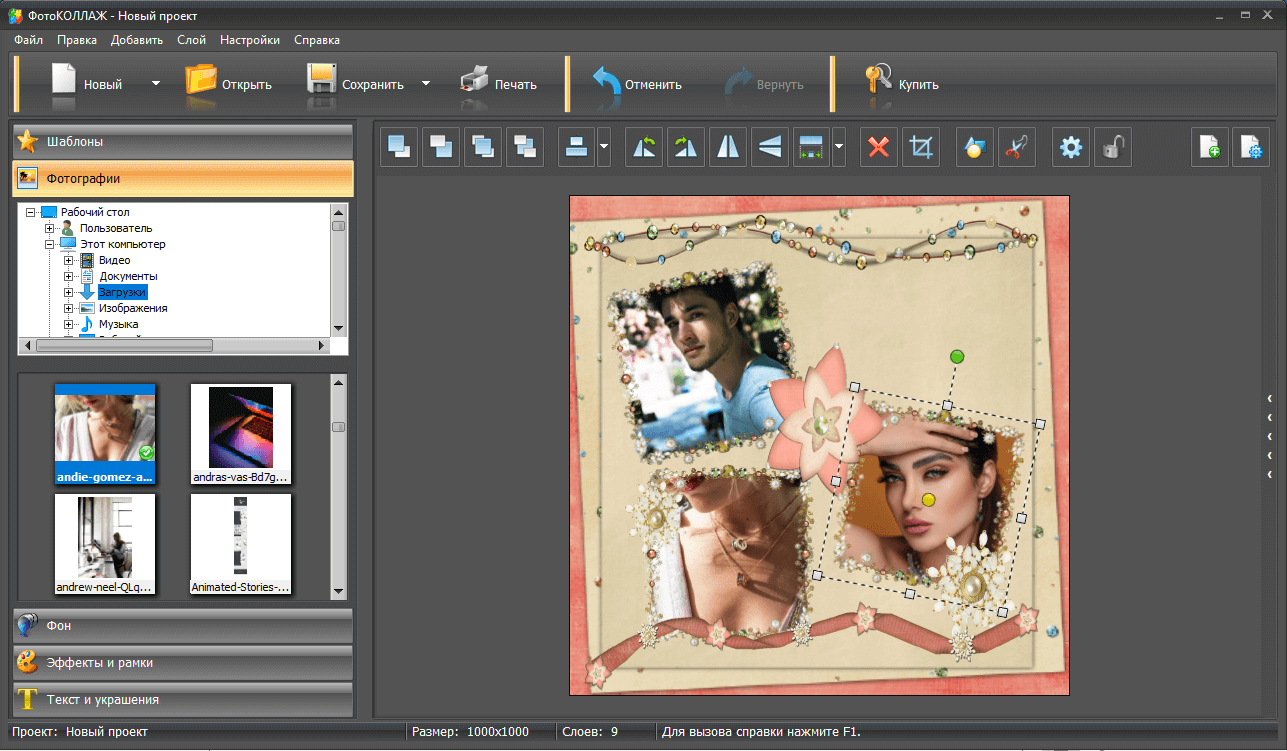 Со временем накапливается большое количество фотографий, которые хочется не только хранить, но и регулярно просматривать. На онлайн-сервисах не всегда удобно одновременно представлять большое количество фотографий. В этих случаях может помочь использование коллажей.
Со временем накапливается большое количество фотографий, которые хочется не только хранить, но и регулярно просматривать. На онлайн-сервисах не всегда удобно одновременно представлять большое количество фотографий. В этих случаях может помочь использование коллажей.
Как сделать коллаж из фото на Айфоне
Здесь речь идёт о размещении нескольких фотографий на одном изображении. При этом можно отразить важнейшие памятные моменты одновременно, создав из них коллаж. Можно провести предварительную обработку отдельных фотографий и особым образом оформить их размещение на одной картинке.
Операционная система iOS не предусматривает штатных средств для создания коллажей. Однако существуют программы сторонних производителей, дающие возможность создать красивую и эффектную композицию. Для того, чтобы выбрать наиболее подходящую из них в соответствии со своими вкусами и потребностями, можно ознакомиться с рейтингом таких приложений.
ТОП-7 лучших приложений для создания коллажа на Айфоне
Программ, позволяющих самостоятельно заниматься созданием композиций из имеющихся изображений, существует много.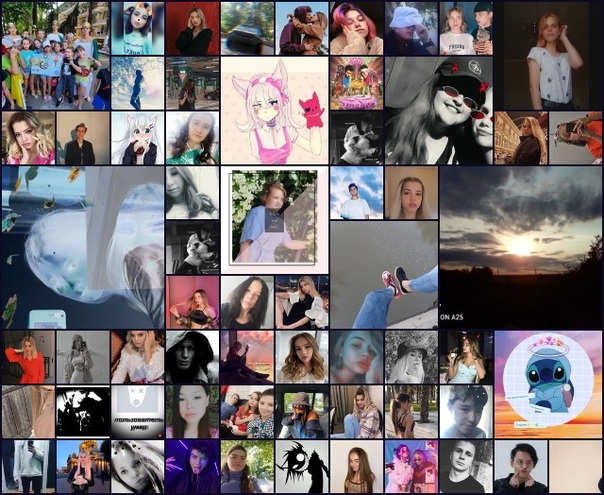 При выборе нужно учитывать наличие средств редактирования фотографий, шаблонов оформления композиций и дополнительные возможности, предоставляемые пользователю.
При выборе нужно учитывать наличие средств редактирования фотографий, шаблонов оформления композиций и дополнительные возможности, предоставляемые пользователю.
| Название | Особенности | Рейтинг |
| Vintaframe | Качественный редактор, большое количество предустановленных шаблонов. | ★★★★★ |
| Magic Collage | Продуманный дизайн, использование особых алгоритмов формирования композиции. | ★★★★★ |
| Pic Stitch | Простой интерфейс, дающий полноценные возможности для творческой работы. | ★★★★★ |
| Moldiv | В программе имеются базовые возможности для создания коллажей и предварительной обработки фотографий. | ★★★★★ |
| Fuzel Collage | Простое и надёжное приложение с наличием всех необходимых функций для работы. | ★★★★★ |
| Mixoo | Позволяет создавать коллажи из небольшого количества изображений. | ★★★★★ |
| Shape Collage Maker | Имеет основные возможности, иногда может тормозить в процессе работы. | ★★★★★ |
Vintaframe
Приложение позволяет поместить на одном изображении до девяти фотографий. Vintaframe можно установить бесплатно по ссылке . При подготовке коллажа доступна предварительная обработка фотографий. Для этого в программе имеется большое количество фильтров. Доступно использование дополнительных эффектов или подходящих текстур.
Композиция сделана в Vintaframe.
Предоставленные опции, несмотря на простоту, предоставляют пользователям практически неограниченные возможности для творчества. После того, как фотографии обработаны, их помещают на красивый фон. В приложении имеется, например, свыше сорока вариантов, выполненных в винтажном стиле, двадцать пять — в оригинальном исполнении. При редактировании можно выбрать подходящую рамку. Также имеются десятки текстур.
Если пользователь не хочет тратить много времени на оформление коллажа, он может применить один из готовых макетов, выбрав его из сорока доступных вариантов.
Результат творчества можно оставить у себя на гаджете или поделиться в Фейсбуке, Инстаграме или других социальных сетях. Созданные с помощью Vintaframe коллажи будут выглядеть оригинально и привлекательно.
Наличие большого количества удобных опций для работы.
Имеются предустановленные шаблоны, рамки, текстуры.
Доступна предварительная обработка фотографий.
Есть возможность делать коллажи только с небольшим количеством фотографий.
Не используются алгоритмы автоматической обработки при создании композиций.
Удобство работы
5
Наличие предустановленных шаблонов
5
Особые функции
2
Итого
3.8
Программа постоянно совершенствуется. В неё добавляют новые шаблоны, вносят дополнительные возможности.
Magic Collage
Это приложение для коллажей позволяет создать композиций практически в несколько кликов. В программе используется специальный алгоритм, который берёт на себя основную часть работы по организации фотографий в одно целое.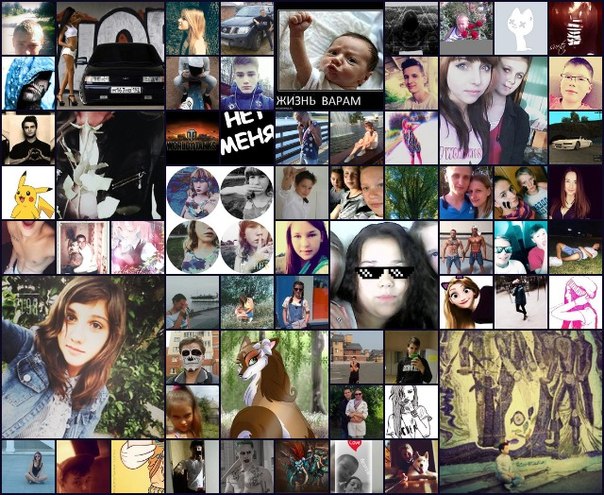 В процессе работы работы может быть упорядочено большое количество фотографий и изображений. Здесь нет ограничений на количество использованных фотографий. Скачать и установить можно со страницы.
В процессе работы работы может быть упорядочено большое количество фотографий и изображений. Здесь нет ограничений на количество использованных фотографий. Скачать и установить можно со страницы.
На этой программе можно комбинировать множество изображений, текстурированных фонов, текстовых элементов. Доступны комментарии, которые помещаются в пузырьках. Есть возможность делать коллажи с использованием слайд-шоу. Программа работает не только на Айфонах, но и на других устройствах под управлением iOS.
В программе имеется большое количество предустановленных фильтров, эффектов, структур, фонов, рамок и других элементов для создания красивых коллажей. После создания композиции имеется возможность добавить его в библиотеку для просмотра не только отдельно, но и в виде слайд шоу с участием других композиций.
Можно создавать композиции на основе специальных шаблонов. При этом можно подобрать подходящий из нескольких десятков стилей. В таком случае работа может быть выполнена менее, чем за десять минут.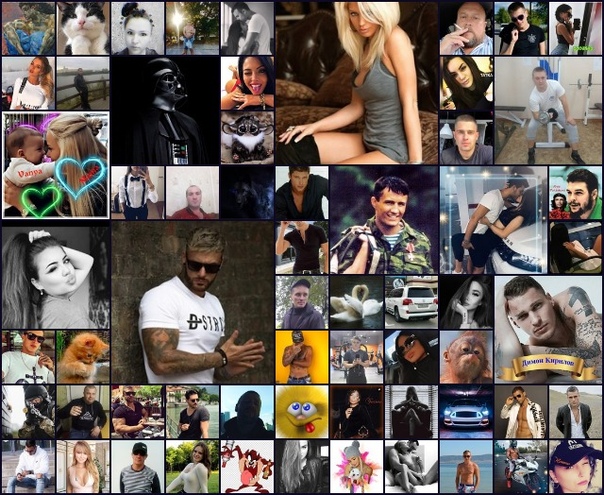 Работа по созданию композиций может выполняться в одном из трёх режимов. Коллаж можно сохранить для себя или поделиться результатом в социальных сетях.
Работа по созданию композиций может выполняться в одном из трёх режимов. Коллаж можно сохранить для себя или поделиться результатом в социальных сетях.
Использование оригинального способа работы над композицией.
Продуманное, понятное и лёгкое управление.
Получение высококачественных коллажей.
Возможность дополнительной тонкой настройки шаблонов.
Здесь отсутствуют простые шаблоны для небольшого количества фото.
Имеется только англоязычный интерфейс, что неудобно для тех, кто плохо владеет этим языком.
Доступно создание коллажей только в двух форматах: PSD и PNG.
Удобство работы
4
Наличие предустановленных шаблонов
3
Особые функции
1
Итого
3
Эта программа может использоваться не только профессионалами, но и доступна для новичков, которые смогут создать впечатляющую композицию, воспользовавшись встроенными шаблонами.
Pic Stitch
Это приложение содержит простые и понятные инструменты, позволяющие легко создать коллаж из нескольких фотографий.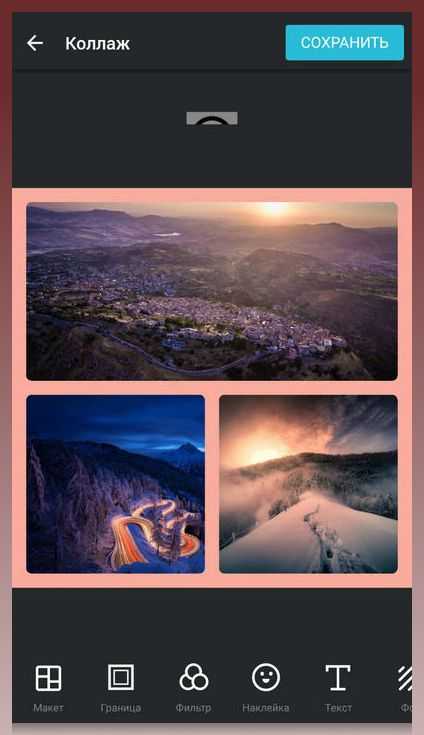 В этом приложении имеется большое количество шаблонов, позволяющих выбрать удобный способ для создания композиций из более, чем двухсот предустановленных вариантов.
В этом приложении имеется большое количество шаблонов, позволяющих выбрать удобный способ для создания композиций из более, чем двухсот предустановленных вариантов.
Здесь предусмотрены средства для предварительного редактирования изображений. В их числе имеются обрезка, поворот, шаблоны. Для фотографий имеется несколько десятков рамок, фонов и других элементов.
При работе начинают с выбора шаблона для расположения фотографий. Они разделены на две категории: «Классика» и «Фантазия». В первом разделе могут найти подходящий вариант те, кто предпочитают строгое и традиционное оформление. Во вторую часть включены яркие и необычные варианты.
Выбрав подходящий шаблон, его открывают. При этом видно, как будут размещены фотографии. В каждой ячейке предусмотрена возможность выбора и загрузки фото. После выбора рисунка можно провести предварительную обработку. Если необходимо, программа позволяет подключить звуковое сопровождение для просмотра.
Много интересных шаблонов, сделанных в различных стилях.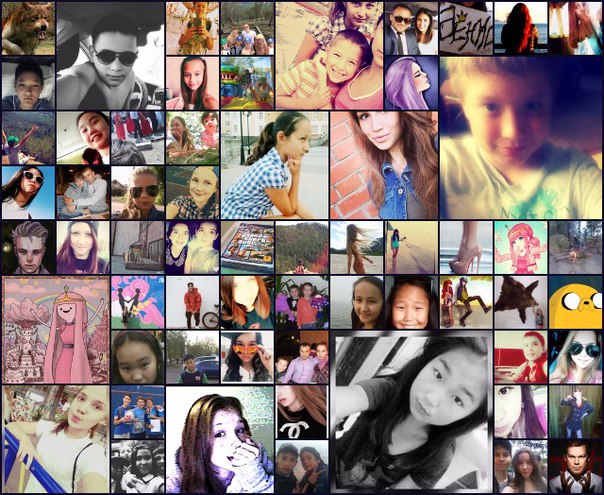
Доступна качественная обработка отдельных изображений.
Наличие звукового сопровождения для просмотра.
Не предусмотрено создание композиций из большого количества фотографий.
Удобство работы
4
Наличие предустановленных шаблонов
4
Особые функции
2
Итого
3.3
У приложения, несмотря на простой интерфейс, имеются все необходимые возможности для творческого создания и оформления коллажей.
Moldiv
Эта программа имеет простой интерфейс. Для начала работы нужно выбрать одну из имеющихся заготовок. Подобранные для вставки в композицию фотографии могут быть вставлены в прямоугольные, треугольные, квадратные или другие формы.
Перед началом составления коллажа нужно сделать предварительную настройку. В ней необходимо учесть то, как будут выглядеть фотографии. Для этого выбирают соотношение сторон, степень закруглённости углов, расстояние между изображениями.
Определившись с фотографиями, нужно подобрать эффектный фон для композиции. Для этого можно использовать предустановленные варианты или собственные изображения. Для загрузки фото тапают по предназначенному для него месту. После этого открывается диалог, с помощью которого производят выбор. В качестве дополнительной возможности предлагается использование стикеров — красиво оформленных коротких текстовых сообщений.
Для этого можно использовать предустановленные варианты или собственные изображения. Для загрузки фото тапают по предназначенному для него месту. После этого открывается диалог, с помощью которого производят выбор. В качестве дополнительной возможности предлагается использование стикеров — красиво оформленных коротких текстовых сообщений.
Простота и понятность интерфейса.
Наличие большого количества шаблонов, текстуры, фильтров для обработки.
Нельзя делать коллажи сложной структуры или из большого количества фотографий.
Удобство работы
3
Наличие предустановленных шаблонов
4
Особые функции
1
Итого
3
Перед началом составления коллажа нужно сделать предварительную настройку.
Fuzel Collage
Приложение популярно во всём мире. Одним из его достоинств является продуманный и понятный интерфейс. Существует русскоязычная версия. При пользовании программой есть возможность пройти несложное виртуальное обучение. Пользователи могут воспользоваться комфортным и продуманным управлением.
Продуманный и понятный интерфейс.
Доступность русскоязычной версии.
Наличие виртуального обучения.
Наличие большого количества шаблонов.
Использование платного контента.
Необходимость просмотра рекламы.
Иногда программа может немного тормозить работу.
Удобство работы
3
Наличие предустановленных шаблонов
4
Особые функции
3
Итого
3.3
Здесь пользователи могут воспользоваться возможностями использования оригинальных стикеров. Имеется много доступных коллажей разнообразных видов.
Mixoo
С использованием Mixoo можно создавать яркие, оригинальные коллажи. В комплекте имеется большое количество ярких и оригинальных предустановленных макетов композиций. Для предварительной обработки фотографий перед помещением в коллаж а программе создан качественный графический редактор.
Готовую композицию можно сделать таким образом, чтобы она полностью соответствовала стандартам используемой социальной сети.
Наличие оригинальных предустановленных шаблонов.
Возможность настраивать формат получившихся композиций.
Имеются шаблоны только для небольшого числа фотографий.
Удобство работы
5
Наличие предустановленных шаблонов
3
Особые функции
2
Итого
3.5
Предоставленные графические инструменты подойдут как для создания обычных коллажей, так и тем, кто хочет проявить своё творческое начало.
Shape Collage Maker
Приложение сочетает в себе наличие большого количества шаблонов, и качественный графический редактор. Есть возможность создавать как простые композиции, так и те, которые включают в себя десятки фотографий. Кроме возможности создавать красивые и оригинальные композиции здесь имеется дополнительная возможность — создание коллажей путём перемешивания изображений.
Высокое качество картинки позволяет каждое входящее в композицию фото рассмотреть подробно.
Качественный редактор изображений.
Большое количество предустановленных шаблонов.
Возможность делать подписи к изображениям.
Есть функция перемешивания изображений для создания сложных композиций.
Иногда может немного тормозить.
Удобство работы
4
Наличие предустановленных шаблонов
3
Особые функции
2
Итого
3.3
Полученный результат сохраняется в максимально доступном качестве. Пользователь имеет возможность делать подписи к картинкам.
Оформление понравившихся фотографий в виде красивого коллажа придаст им дополнительные достоинства, покажет новый образ. Созданную композицию можно сохранить для личного просмотра или опубликовать для своих друзей и подписчиков в интернете.
4.7 / 5 ( 27 голосов )
ТОП-4 приложений для создания и редактирования коллажа из фото на iPhone | Appleiwatch.name
В последнее время коллажи стали частью искусства фотографии. Прекрасно отредактированные изображения на iPhone не только творческий процесс, но и хорошая возможность на одном снимке отобразить сразу несколько интересных моментов.
Самые популярные программы для редактирования фотографий:
- Instagram Layout.
- Fuzel Collage.
- Pic Stict.
- MOLDIV.
Рассмотрим каждую из них подробнее.
Instagram Layout – это бесплатная программа, которую выпустили разработчики известного мессенджера. Она позволяет пользователю с легкостью решить вопросы с сочетанием снимков.
- Для создания коллажа необходимо просто отметить требуемые снимки в медиатеке.
- Затем следует выбрать подобранный ранее коллаж и отрегулировать настройки фотографий.
- Есть возможность горизонтально или вертикально отобразить часть снимка, сделать поворот, можно увеличить часть фотографии или перенести элемент на новый фон.
- После обработки можно автоматически опубликовать фотографии в любой социальной сети.
Fuzel Collage – эта программа имеет большое количество функций, которые помогут пользователю создать прекрасный снимок. В программе есть множество оригинальных шаблонов, которые можно подогнать или поправить.
Разнообразные инструменты, нестандартные рамки, интересные кисти, множество настраиваемых фильтров помогут не только сочетать снимки, но и сделать коллаж неповторимым. В приложении функция, позволяющая добавлять к снимкам музыкальное сопровождение. Приложение бесплатное, но чтобы убрать рекламу и водные знаки, необходимо заплатить.
Pic Stict. Данная программа пригодится для профессиональной обработки. Это приложение идеально подходит для редактирования коллажей, имеет большое количество разнообразных шаблонов.
Можно выбрать шаблоны, которые расставлены по количеству ячеек. Также в программе есть множество:
- инструментов;
- фильтров;
- рамочек;
- других функций для редактирования снимков.
Приложение не бесплатное и за дополнительные функции необходимо заплатить.
MOLDIV – это отличный графический редактор, в который встроено множество инструментов и функций. Если выставить необходимые настройки, то можно быстро подгонять фото под необходимые параметры.
Шаблоны можно получить бесплатно или купить в магазине приложения. Программа позволяет создавать фотожурналы. Настройки пользователя помогут автоматически откорректировать изображение с камеры.
Это один из самых популярных редакторов, при помощи которого можно сделать прекрасные коллажи на iPhone или, не имея профессиональных программ, самостоятельно отредактировать фото.
Ставь лайк, если нравится материал и подписывайся на наш Дзен канал!
Как делать коллаж на айфоне
Колекция
Приложения для создания видео или фото коллажей на iPhone и iPad
Фото или видео коллажи для iPad и iPhone позволяют продемонстрировать большое количество фотографий или видео в одном посте. В App Store много приложений подобного рода, по этому мы отобрали для вас лучшие, по нашему мнению, приложения данного типа.
Для удобства данную подборку мы разделили на 2 категории: видео коллаж для ios и фото коллаж для ios. Обратите внимание на то, что приложения поддерживающие видео как правило позволяют добавлять и фото и видео в один коллаж.
Также в некоторых приложениях за присутствуют внутренние покупки с помощью который можно приобрести индивидуальное исполнение интересующего вас коллажа.
ACDSee
RUB 0 > RUB 149
Fuzel Collage
бесплатно
PicFrame
RUB 75 > RUB 149
Pic&Vid Stitch
бесплатно
PicPlayPost
бесплатно
Источник: http://freeder.net/collection/programma-dlya-sozdaniya-kollazhey-na-ios/
Как сделать коллаж из фото в Инстаграм Истории БЕЗ приложений?
Инстаграм добавил режим коллажа в Истории. Теперь чтобы сделать коллаж в Инстаграм, не нужно пользоваться дополнительными приложениями или копировать-вставлять фото. Можно сделать простой коллаж с разным количеством фотографий — от 2х до 8ми, выбрать разные шаблоны для коллажа в Инстаграм, загружать уже сделанные фото или снимать новые прямо в камере в режиме «Коллаж»
Правда варианты дизайна коллажа достаточно базовые и для красивого коллажа все же нужны приложения.
Как сделать коллаж из фото в Инстаграм Истории?
Есть два простых способа сделать коллаж в Инстаграм Историях:
- новый режим камеры Сторис «КОЛЛАЖ»
- копировать-вставить фото из галереи (работает на Айфоне)
Режим «КОЛЛАЖ» в Инстаграм Историях
Новый режим, появившийся в декабре 2019 в Инстаграм Историях. С ним можно сделать коллаж из фото прямо через камеру Сторис и загружать уже снятые. После кадрировать как захотите и перемещать по центру кадра. Сверху как обычно можно наложить любые стикеры, текст и тд.
Открываете камеру Инстаграм Истории. Листаете режимы внизу экрана, выбираете «Коллаж».
Выбираете количество фото в коллаже. Можно до 6 фото.
По очереди снимаете фото/видео или загружаете из уже снятых (кнопка внизу слева).
Любую фото в коллаже для Инстаграм Историй можно удалить и снять/загрузить другую.
Можно перемещать, кадрировать, увеличивать фото. Нажимаете на нужное фото и сжимаете/растягиваете его пальцами.
Готово! Нажимаете круглую кнопку с галочкой внизу и публикуете коллаж в Инстаграм Сторис.
Коллаж в Инстаграм Историях на Айфон
Откройте камеру Сторис, снимите фото или загрузите из галереи.
Откройте галерею с фото на Айфоне, нажмите кнопку «Поделиться» слева внизу. Дальше выберите «Скопировать фото».
Вернитесь в Инстаграм Истории и нажмите «Добавить наклейку».
Если не успели добавить фото и оно исчезло, то нажмите «Текст» — Аа в правом верхнем углу. Нажмите и задержите палец на фото. Появиться кнопка «Вставить». Нажимаете ее и фото добавляется сверху, получается коллаж.
- Фото в коллаже Инстаграм Историй можно уменьшать и увеличивать (сжимая пальцами), перемещать.
- Тем же способом можно довит вторую и тд фотографию в коллаж Инстаграм Сторис на Айфоне.
Источник: https://InstaGrammar.ru/foto/kak-sdelat-kollazh-iz-foto-v-instagram-istorii-bez-prilozhenij/
Как сделать коллаж на Айфоне из фото
Телефон Apple дает возможность заснять яркие моменты и получить замечательные фото без наличия у владельца устройства каких-либо специальных знаний.
Производители, сделали процесс фотосъемки простым и легким. При «выкладывании» снимков в соцсетях пользователь хочет сохранить как можно больше фоток, но количество публикаций ограничено правилами.
Тогда есть выход: сделать коллаж на Айфоне из фото.
Приложение для создания коллажей
К сожалению, широкий перечень функций системы iOS не содержит такую, чтобы создавать фотоколлажи. Именно поэтому придется воспользоваться сторонними программами. Все они доступны для скачивания из магазина приложений App Store.
Находим на рабочем столе iPhone синюю иконку репозитория (App Store), нажимаем ее. В открывшемся окне «тапаем» по поиску, вписываем внутри строчки название программы: Pic Stitch. Это популярное приложение, предназначенное для того, чтобы создать из фоток коллаж.
Приложение Pic Stitch
Нажимаем по кнопке «Загрузить», подтверждаем действие при помощи пароля от Apple ID или датчика отпечатка пальцев. Ждем, пока программа загрузится на Айфон.
Создание коллажа с помощью Pic Stitch
Запускаем приложение с рабочего стола. В главном окне находятся макеты с коллажами, разделенными на две категории:
- «Классика»: строгие и традиционные варианты.
- «Фантазия»: неформальные, необычные.
Чтобы сделать коллаж из фотографий, далее действуем согласно инструкции:
- На стартовой странице приложения выбираем понравившийся шаблон, «тапаем» по нему.
- Нажимаем по одной из частей открывшейся формы, загружаем фотографию (или несколько штук) в редактор. При этом приложение попросит доступ к «Фото». Нужно подтвердить права. Программа загрузит «Галерею» Айфона, а из нее уже делается выбор фотки.
Выбрали шаблон
Выбираем фотографии - В окне выбора фотографии рекомендуется провести предварительную обработку с помощью инструмента «Улучшить». А также добавить разные эффекты, произвести обрезку в свободном режиме или настроить цветовой баланс, резкость. После завершения нажать по ссылке «Готово».
- В коллаже будет заполнена одна часть. Аналогичным образом «втискиваем» оставшиеся кусочки картины. Вверху приложения настраиваются варианты оформления рамки. Однако данная опция платная.
- После подготовки фотоколлаж сохраняется или отправляется друзьям путем нажатия кнопки в нижнем правом углу. По умолчанию, доступна отправка через «Инстаграм», «Фэйсбук» или iMessage. Также созданный «шедевр» сохраняется в «Фотогалерею» Айфона.
Кроме того, на этапе редактирования сборной картинки добавляется аудиосопровождение. Для этого нужно «тапнуть» по иконке «Аудио» внизу экрана.
Вывод
Оригинальная фотография в социальной сети будет замечена, если снимок правильно преподнести. Создание коллажей – интересный и творческий процесс, помогающий показать посетителям профиля много замечательных снимков, собранных воедино. Это будет, безусловно, полезно, эффектно и практично, если публикуется, например, отчет о путешествии.
Источник: https://iphonemia.ru/photo-video/kollazh-iz-foto.html
Рейтинг ТОП-7 лучших программ для создания коллажей
Практически в любом современном телефоне присутствует качественная фотокамера, способная делать снимки высокого разрешения.
Можно с уверенностью сказать, что в галерее любого смартфона хранится больше сотни снимков, которые порой нецелесообразно выкладывать или печатать по отдельности.
Для решения проблемы существует несколько десятков бесплатных и платных программ для создания фотоколлажей – картинок, состоящих из двух и более фотографий. Некоторые программы позволяют создать коллаж с музыкой, гифками и видеороликами.
Рейтинг топ-7 лучших программ для созданий коллажей
Программы для создания различных фотоколлажей позволяют сразу же выгружать в социальные сети целые истории из жизни, делиться яркими событиями, а также сохранять ценные моменты в памяти своего телефона, не перегружая ее.
Рассмотрим такие приложения, как layout, jane, unfold, photogrid, picsart, pic jointer и mixgram. Они подходят для установки на айфоне, а также для смартфона на базе Андроид.
Большинство из них возможно установить и на персональный компьютер.
1: Layout
Чтобы сделать коллаж из фото на телефоне, установите приложение Layot. Программа легкая в управлении, подходит для пользователей, не имеющих навыков работы в графических редакторах.
В одно касание можно перенести фото, поменять их местами в рамках, изменить размер, а кроме того, наложить фильтр, сделать цветокоррекцию, убрать погрешности и недостатки. Функция “Фотобудка” позволяет делать снимки на месте и сразу же составлять композицию из них.
Программа бесплатная, устанавливается как на iOS, так и на Android. Для начала работы регистрация аккаунта не требуется.
2: Jane
Jane – приложение для создания коллажей – содержит большое количество шаблонов, позволяющих делать необычные подборки в разной стилистике.
Коллажи, созданные в этой программе, можно использовать как для сторис, так и для постов в Инстаграм и вКонтакте.
Базовые функции позволяют накладывать различные фильтры, текстуры, фото на фото, создавать сету из снимков, делать подписи, обои, обложки, открытки. Кроме того, Jane подходит для создания видеороликов.
В программе есть дополнительные платные пакеты, водяной знак убирается платно. Скачать ее можно только в AppStore. Программ работает только на английском и китайском языке. Регистрация аккаунта для начала работы не нужна.
3: Unfold
Unfold сходна с Jane, однако заточена специально под сторис. Минималистичный дизайн шаблонов, 5 шрифтов, возможность соединять фото и видео, белые рамки – отличительные черты этой программы для коллажей. Регистрация не требуется. Программа работает на русском языке. Есть платные шаблоны.
4: Photogrid
Фоторедактор с интуитивным интерфейсом и возможностью создания коллажей и видео. Содержит в себе стандартные бесплатные и анимированные фильтры, эффекты камеры для селфи, фоны, стикеры. В ней также возможна вставка текста и граффити.
Фотографии можно обрезать, отзеркаливать, подгонять для стандартов Инстаграм и прочих соцсетей, ставить фоторамки, менять их дизайн и цвет. Есть дополнительные платные пакеты, позволяющие использовать больше различных шаблонов, макетов и шрифтов. Русифицированный интерфейс.
Регистрация для начала работы не требуется.
5: Picsart
Picsart отличается тем, что содержит в себе большой объем макетов для коллажей. Фото можно делить на части, раскладывать в произвольном порядке, в виде шестиугольников, в виде неровных геометрических фигур. Фильтры можно накладывать как на отдельную картинку, так и на весь коллаж целиком.
В ней есть платные профессиональные пакеты, покупка которых открывает доступ к более сложным фильтрам, шрифтам и способам обработки фотографий. Подходит как для айфонов, так и для телефонов на базе Андроид. Программа имеет собственную социальную площадку, где можно делиться своим творчеством и участвовать в конкурсах. Требуется регистрация.
6: Pic jointer
Классические коллажи создаются в программе для айфонов Pic jointer. Приложение весит совсем немного – всего 7,8 Мб из-за отсутствия лишнего функционала. Только коллажи, ничего лишнего.
7: Mixgram
Программа отличается от других тем, что можно фото в ней поместить в сердечко, в ромбик, в кружочек или в цветок, разбить снимок на несколько кусочков и собрать из них одну геометрическую фигуру или несколько. К картинкам можно применять текстуры, художественные фильтры, цветокоррекцию. Программа платная.
Источник: https://wpsovet.ru/programmy/rejting-top-7-luchshix-programm-dlya-sozdaniya-kollazhej.html
Делаем фото-коллаж в Apple iPad
Если вы хоть раз использовали Instagram или просто натыкались в сети интернет на интересные фотографии, сделанные при помощи мобильного телефона, то вы наверняка не раз видели, как пользователи создают фото-коллажи. Это удобная форма подачи нескольких фотографий, благодаря которой, вы можете с легкостью объединить пару снимков одной тематики и сделать картинку более насыщенной. Каким образом добиться этого эффекта? Что ж, у вас есть возможность сделать это прямо на вашем айфоне или айпаде, достаточно просто скачать приложение Photo Frames Mix.
Photo Frames Mix представляет собой один из самых удобных инструментов для создания рамок и коллажей на iOS. Давайте рассмотрим этот процесс с самого начала. Итак, как только вы загрузили приложение Framex Mix из магазина App Store, вы сразу же попадаете в меню выбора расположения коллажа. Вы можете просто добавить рамку к одному снимку и качественно его усовершенствовать, либо выбрать один из множества доступных вариантов, позволяющих создать настоящий фото-коллаж.
Как только вы определились с количеством фотографий и их расположением, вы можете перейти непосредственно к добавлению этих самых снимков. При этом, Photo Frames Mix позволяет использовать как фотографии, которые хранятся в памяти вашего устройства, так и создавать новые снимки «на ходу». Вы можете приближать и отдалять фотографии, менять их расположение и размер внутри рамочного поля.
После того как вы закончите все операции с расположением снимков у вас есть возможность перейти к процессу редактирования полученного коллажа. Для этих операций Photo Frames Mix предлагает пользователю огромное количество встроенных инструментов, которые приятно удивят как начинающих, так и продвинутых мобильных фотографов. Достаточно тапнуть по кнопке «Edit» и убедиться в этом самому. После этих действий перед вами откроется новое окно фоторедактора. Здесь посередине экрана будет располагаться ваш коллаж, а в нижнем меню вы можете выбирать доступные инструменты.
При этом, у вас есть возможность изменять базовые настройки — яркость, резкость, контраст, насыщенность, а также добавлять дополнительные эффекты: использовать текст, применять фильтры, а также рисовать поверх коллажа. Достаточно продвинутый набор инструментов для приложения по работе с коллажами, не так ли?
Источник: http://ibobr.ru/soft/ipad-photo-frames-mix.html
ТОП-5 лучших приложений на Айфон для создания впечатляющих и красочных коллажей
- Работать с изображениями в формате «Коллаж» без специального программного обеспечения на операционной системе iOS нельзя – разработчики даже и не пытались встраивать в «Галерею» подобную функцию и остановились только на работе с цветом, контрастом и формой.
- Исправить положение вещей способны приложения для коллажей из App Store, причем бесплатно.
- Главное – проявить немного фантазии, разобраться в настройках приложений на Айфон и действиях, а после – приступить к экспериментам.
Layout
Скачать в AppStore
Новинка на Айфон для коллажей от создателей социальной сети Instagram, призванная изменить подход к наполнению собственного профиля.
Больше не придется часами делиться новыми фотографиями с друзьями и близкими по одной штуке каждый 10 минут.
Настало время скрестить снимки в единый образ и подать в формате коллажа с нестандартными рамками, красочными надписями и стикерами, дополняющими атмосферу.
Из плюсов – полная интеграция с Instagram: тут те же фильтры и графические параметры, превращающие взаимодействия с Layout в молниеносную работу над идеальным результатом. А еще тут не отыскать рекламы и платного инструментария.
MOLDIV
Скачать в AppStore
Пожалуй, главный и незаменимый графический редактор на Айфон, в два счета превращающий исходные фотографии в снимки с обложки журнала. Разработчики предлагают улучшать каждый элемент, попавший в кадр: лицо и кожу, глаза и белизну зубов, шумы и эффект размытия, а еще цвета и контрастность.
Без коллажа тоже не обошлось. Причем работать с платформой для скрещивания фотографий, легче, чем кажется на первый взгляд. И на то несколько причин.
- Во-первых, MOLDIV в автоматическом режиме изменяет баланс белого и на ходу продумывает визуальные сочетания.
- Во-вторых, после добавления фотографий изменять рамки, цвета и эффекты получается буквально в два счета – и все из-за потрясающей оптимизации.
- Кстати, рекламы тут не предусмотрено, но за дополнительный контент, при желании, заплатить придется (к примеру, за эксклюзивные рамки).
Mixoo
Скачать в AppStore
Приложение, целиком и полностью сосредоточенное на коллажах. Тут повсюду рамки необычной формы, странные макеты (вырезанные сердечки, какие-то облака, плавающие в невесомости) и неповторимые шаблоны, с которыми справится даже новичок. Стоит только выбрать понравившийся набор, а дальше останется добавить фото и можно смотреть на результат.
Не понравились какие-то визуальные элементы? Не беда – макеты можно растянуть и уменьшить, надписи – вырезать, а фотографии повернуть, подрезать или раскрасить.
InstaMag
Скачать в AppStore
Редактор на Айфон, желающий сместить с почетного первого места и MOLDIV и Layout. По крайне мере, по качеству контента и количеству инструментов. Тут действительно полно всего – и шаблоны, и рамки, и надстройки, работающие в полуавтоматическом режиме, и стикеры, распространяемые бесплатно и без ограничений.
И главный плюс – InstaMag поддерживается iOS 8 и запускается даже на тех iPhone, iPad или iPod Touch, которые появились еще в 2012 году.
Piczoo
Скачать в AppStore
Яркое и находчивое приложение для коллажей, способное работать и с коллажами, и с отдельными фотографиями, снятыми в режиме «Портрет» (изменяется эффект боке, уменьшаются шумы, добавляются дополнительные цвета и фильтры) и «Пейзаж». Из плюсов перед конкурентами – прямолинейный «рецепт» редактирования.
Тут не придется блуждать по меню. Главное – выбрать режим, а дальше – следовать за подсказками интерфейса. Сначала – добавить фото, потом – выбрать рамку, затем – согласиться на автоматическую обработку, а в конце – довести работу до идеала вручную и тут же отправиться в раздел с публикацией в социальных сетях.
Источник: https://MyApples.ru/top-podborki/prilozheniya-dlya-kollajey
Лучшие приложения для создания фотоколлажей
Благодаря продвинутым камерам современных смартфонов мы стали практически «фотоманьяками», снимающими буквально все, что окружает нас. Это ни в коем случае не плохо. При этом если вы хотите, чтобы ваши фото выделялись на фоне тысяч подобных, сделанных другими пользователями, для вас есть простой способ — программы для создания коллажей. О которых мы прямо сейчас и поговорим.
Нет ничего проще, чем создать коллаж на смартфоне
Moldiv — Все, что нужно в одном месте
Moldiv является одним из лучших бесплатных приложений для создания коллажей, которые могут удовлетворить все ваши потребности в редактировании фотографий. При этом коллажами дело тут явно не ограничивается. У нас есть простенький редактор, галерея фоторамок, фильтров и куча всего еще. А для любителей делать селфи тут есть «опции красоты» вроде различных масок или нанесения виртуального макияжа. Кстати говоря, в нашем Instagram селфи вы практически не увидите. Зато масса интересных фотографий вам гарантирована!
Скачать: Moldiv
Collage Maker — Простое и понятное решение
Collage Maker имеет один из самых простых в освоении интерфейсов. Как и другие программы в этом списке, он позволяет редактировать фотографии и делать из них коллажи. Но что действительно выделяет эту программу на общем фоне — так это возможность добавить аж до 18 фотографий в один коллаж. При этом размер и характеристики каждого элемента можно менять отдельно от других.
Скачать: Collage Maker
PhotoGrid — Не только фото, но и видео
PhotoGrid — это еще одно приложение, которое созданием коллажей не ограничивается. В частности, тут имеется возможность редактирования видео. А раз можно изменять видео, то можно создавать и видеоколлажи. Выглядит это очень стильно и необычно. К тому же тут имеется стандартный набор фильтров, эффектов и даже возможность создания слайд-шоу из фотографий и роликов. Ах, да, программа способна работать с видеофайлами с разрешением вплоть для 2048р, что редкость даже для некоторых специализированных мобильных видеоредакторов.
Скачать: PhotoGrid
Pic Collage — Максимальная свобода творчества
Источник: https://AndroidInsider.ru/obzory-prilozhenij/luchshie-prilozheniya-dlya-sozdaniya-fotokollazhej.html
Как сделать коллаж из фотографий на айфоне 4, 4S, 5, 5S, 5C, 6, 6S, 6 PLUS, 6S PLUS, SE, 7, 7 PLUS
На сегодня наши айфоны превратились в целые фотостудии, в которых мы что-то фотографируем, потом редактируем и прочее. Одним из самых популярных действий на iPhone является коллаж, давайте же рассмотрим, как его можно сделать.
Если кто-то еще не знает, то коллаж это фотография, которая состоит из других фото и выглядит это все примерно как большая мозаика. Не важно парень вы или девушка, но если у вас есть аккаунт в инстаграм, вы рано или поздно придете к этому вопросу.
Так что давайте немного расскажу об этом процессе.
Программа для коллажей на айфон
На самом деле, приложений для редактирования фото уже настолько много, что глаза не то что разбегаются, они начинают просто тонуть в десятках, а то и больше количестве программ. Сегодня я не буду обозревать каждую из программ, дело весьма бесполезное ведь все продукты настолько похожи, что скоро будет трудно отличить одно от другого. В интернете есть много подборок таких программ и я подготовил целых две: первая — создают исключительно коллажи, вторая — есть коллажи, но найдется и много других функций.
Just collage. В первом случае я выбрал самые популярные приложение, которые пригодяться в случае, если кроме коллажей вам больше ничего не нужно.
Тут вы найдете либо чистый продукт для создания коллажей, либо есть парочку лишних функций и они вам не помешают. Подборка выглядит следующим образом.
- Layout from Instagram;
- Photo Grid;
- Pic Collage;
- Mixgram;
- Pic Easy Collage;
- Collageable.
Зайдя в инстаграм, именно эти программы сделали большинство прикольных фоток, который совмещают в себе еще парочку. Так что выбираем и тестим.
Full photo editor. Как вы понимаете, следующий список уже подойдет более творческим людям, которые любят покопаться в фотографиях более глубже. Тут можно налаживать разные фильтры, делать разные надписи, пользоваться стикерами и много чего другого. Естественно коллажи тут тоже есть.
- MOLDIV;
- Retrica;
- Flipagram;
- FotoRus;
- PicsArt;
- Framatic.
Вспомнить все эти программы не составило труда, я уже все перепробовал и каждая программа по своему хороша. Где-то лучше одно, где-то лучше другое.
Тут дело вкуса, ведь всем сразу угодить достаточно сложно. Списки естественно можно было продолжать и статья получилась бы неимоверно длинная.
Итоги
Устанавливайте по одной и после того, как вы поймете, что вам одна из программ для коллажей подходит больше всего — ту и оставляйте.
Ведь когда на айфоне установлено десяток таких программ, определится достаточно тяжело. Хотя опять же, на ваше усмотрение, можно делать каждый коллаж в разных приложениях.
Источник: https://guide-apple.ru/kak-sdelat-kollazh-iz-foto-na-ajfone/
Приложение для создания коллажа из фото на iPhone и iPad
Сегодня каждый знает, что такое коллаж из фотографий и как его создавать. Он призван передать самые яркие эмоции запечатленного момента. Не теряйте времени, экспериментируйте с личными снимками, хранящимися на телефоне. Чтобы создать настоящий Арт-холст, вам нужно всего лишь собрать подборку фотографий, скомпоновать кадры и распечатать с помощью приложения «Мимиграм».
Коллаж из фотографий – это актуальный и оригинальный жанр, позволяющий решать множество творческих задач, при этом идея, сохраняя свою суть, может быть воплощена по-разному.
Например, можно создать цифровой коллаж для электронной презентации или оформить его в формате красивого арт-холста, распечатать и преподнести в качестве подарка.
Метод соединения изображений используется в разных сферах и служит для выражения эмоций или в качестве вспомогательного инструмента для презентации проектов.
Приложения для коллажа из фотографий на iPhone и iPad позволяют создавать каждому пользователю мобильного устройства интересные фотоконструкции из кадров личного архива.
Многие из программ можно загрузить онлайн бесплатно с App Store. Фотопродукция, которая в дальнейшем может быть распечатана, – отличный вариант для подарка или украшения интерьера.
Сделать коллаж можно из разных фотографий и для различных целей:
- Используйте фоторедактор, чтобы совместить на одном холсте фото из путешествия. Так вы сможете передать не только впечатления от каждого отдельного момента, но и атмосферу всей поездки в целом.
- Создайте романтический сувенир для своей второй половинки, собрав вместе любимые кадры, где вы вдвоем. Такой подарок можно сделать на День Святого Валентина или небольшую годовщину отношений.
- Из фотографий с вечеринки получится отличный коллаж, который можно «размножить» и подарить на память друзьям. Яркая фотопродукция будет привносить радостное настроение веселой ночи в каждый будний день, делая его теплее.
Продукция из фото в качестве подарка – это возможность вызвать приятные эмоции, снова подарить радость. А в качестве предмета интерьера оно может украшать стену в квартире или рабочий стол в офисе.
Если вы ищите программу для редактирования фотографий, в которой также можно быстро оформить заказ на их печать – предлагаем скачать бесплатно Mimigram.
Это приложение для коллажа из фотографий для айфона или айпада дает возможность создавать крутые фотоподарки и заказывать их с доставкой по всей России.
В «Мимиграм», как и в других крутых программах, предназначенных для обработки снимков, есть весь набор необходимых инструментов для реализации коллажа от идеи до распечатки.
Вам также могут понравиться
Источник: https://Mimigram.ru/blog/prilozhenie-dlya-sozdaniya-kollazha-iphone/
Как на iPhone сделать коллаж из фото — топ бесплатных приложений App Store
Давайте разберемся при помощи каких приложений можно на iPhone сделать быстро коллаж из нескольких фотографий. Рассмотрим лучшие бесплатные приложения.
Данная статья подходит для всех моделей iPhone 11/Xs(r)/X/8/7/6 и Plus на iOS 13. На более старых версиях могут отличаться или отсутствовать указанные в статье пункты меню и аппаратная поддержка.
Фотоколлажи являются прекрасным способом показать близким людям за короткое время много разных фото, сделанных во время отдыха. Вам не будет нужно на гаджет заливать множество снимком и на них тратить лишнее свободное пространство девайса. Сейчас в App Store доступно большое количество приложений подобного типа.
Программы для коллажей на iPhone
Для редактирования фотографий приложений много. Такие программы можно распределить на два вида: имеющие функционал только для коллажей и с наличием других функций.
Вот список программ, которые кроме создания коллажей других функций не имеют:
- Collageable.
- Pic Easy Collage.
- Mixgram.
- Pic Collage.
- Photo Grid.
- Layout from Instagram.
В Инстаграм именно данными приложениями создано большинство интересных фотографий, которые в себе совмещают еще несколько. Поэтому можете выбрить и тестировать их.
Для более творческих людей потребуются дополнительные функции, так как они любят в фотографиях покопаться глубже. Список таких приложений:
- iPhoto
- Framatic.
- PicsArt.
- Fuzel.
- FotoRus.
- Flipagram.
- Retrica.
- MOLDIV.
Каждое приложение хорошо само по себе. Давайте разберемся, какие программы являются лучшими.
iPhoto
Приложение iPhoto способно не только систематизировать и отредактировать ваши фото, но и позволяет отображать снимки разными способами. Пользователь может на Айфоне создать слайд шоу и запускать его в подходящее время или поделиться с друзьями ссылкой из iCloud.
Для получения фотоколлажа выполняем такие действия:
- Необходимые фотографии предварительно отмечаем флажком.
- Перемещаем их в специальную папку «Отмеченные флажком».
- Все снимки следует выделить. Нажимаем в правом нижнем углу экрана на кнопку «Экспорт».
- Отобразится меню, где нужно выбрать «Mail», после чего будут продемонстрированы шаблоны для коллажей.
Читайте iPhone не устанавливает приложение (не загружает) — ожидание скачивания
Фото можно менять местами, уменьшать или увеличивать их размер, добавлять поясняющий текст или заголовок. Приложение для новых iPhone доступно бесплатно.
Moldiv
При запуске приложения пользователю будет доступна большая коллекция заготовок для работы с коллажами. На будущей фотографии области разделяются на две, четыре, пять или шесть картинок. Различаются и формы шаблонов:
- Треугольники.
- Прямоугольники.
- Квадраты.
Если сделать несколько свайпов, то можно увидеть все заготовки и выбрать наиболее подходящую для себя. Теперь рассмотрим процесс создания коллажа:
- Сначала необходимо все немного по-своему настроить. В настройках данного раздела можно выбрать подходящее соотношение сторон кадра, форму закругленности краев для выбранной формы шаблона, расстояние картинок друг от друга и иные полезные функции.
- Теперь переходим в раздел «Background», где для пользователя доступны всевозможные задние фоны. В клетку, детские, с текстурами дерева, однотонные – каждый может что-то найти для себя в данном каталоге. Еще можно выбрать картинки для заднего плана из своей галереи.
- Загружаем первую фотографию. Совершаем по квадратику один тап, после чего из галереи выбираем снимки. Располагаться в коллаже они будут в том порядке, в котором вы их выбираете в Фотопленке. Их все можно растягивать, уменьшать в размере, увеличивать, двигать в своих рамках.
- В приложении оформить коллаж можно сразу же, написав обращение или заголовок, после чего выбрав цвет текста или подходящую текстуру для надписи. При желании можно к тексту оформить подложку. Нажимаем «ОК», после чего выбираем для нашего приветствия место. Надпись можно крутить, уменьшать и увеличивать.
- Меню «Стикеры» сделан на любителя. В нем имеются наклейки с надписями, например, «I love you».
- Когда все настроено, нажимаем в нижнем правом углу экрана на пиктограмму «Сохранить».
Справа в выпадающем меню можно к приложению посмотреть туториал, оценить коллажи из снимков других людей в Инстраграм по хештэгу #Moldiv. При желании к приложению можно докупить дополнительные макеты коллажей.
Читайте Как посмотреть фото или видео на iCloud
Pic Stitch
Довольно мощное приложение для создания коллажей. Софт отличается большим количеством шаблонов.
Отсортированы все коллажи по числу задействованных ячеек. В программе имеется встроенный гибкий инструментарий, который позволяет обрабатывать добавляемые снимки.
Источник: https://myapplemaster.ru/iphone/nastroika/kak-na-iphone-sdelat-kollazh-iz-foto.html
ТОП-4 приложений для создания и редактирования коллажа из фото на iPhone
В последнее время коллажи стали частью искусства фотографии. Прекрасно отредактированные изображения на iPhone не только творческий процесс, но и хорошая возможность на одном снимке отобразить сразу несколько интересных моментов.
Самые популярные программы для редактирования фотографий:
- Instagram Layout.
- Fuzel Collage.
- Pic Stict.
- MOLDIV.
Рассмотрим каждую из них подробнее.
Instagram Layout
Instagram Layout – это бесплатная программа, которую выпустили разработчики известного мессенджера. Она позволяет пользователю с легкостью решить вопросы с сочетанием снимков.
- Для создания коллажа необходимо просто отметить требуемые снимки в медиатеке.
- Затем следует выбрать подобранный ранее коллаж и отрегулировать настройки фотографий.
- Есть возможность горизонтально или вертикально отобразить часть снимка, сделать поворот, можно увеличить часть фотографии или перенести элемент на новый фон.
- После обработки можно автоматически опубликовать фотографии в любой социальной сети.
Instagram Layout
Fuzel Collage
Fuzel Collage – эта программа имеет большое количество функций, которые помогут пользователю создать прекрасный снимок. В программе есть множество оригинальных шаблонов, которые можно подогнать или поправить.
Разнообразные инструменты, нестандартные рамки, интересные кисти, множество настраиваемых фильтров помогут не только сочетать снимки, но и сделать коллаж неповторимым. В приложении функция, позволяющая добавлять к снимкам музыкальное сопровождение. Приложение бесплатное, но чтобы убрать рекламу и водные знаки, необходимо заплатить.
Pic Stict
Pic Stict. Данная программа пригодится для профессиональной обработки. Это приложение идеально подходит для редактирования коллажей, имеет большое количество разнообразных шаблонов.
Можно выбрать шаблоны, которые расставлены по количеству ячеек. Также в программе есть множество:
- инструментов;
- фильтров;
- рамочек;
- других функций для редактирования снимков.
Приложение не бесплатное и за дополнительные функции необходимо заплатить.
MOLDIV
MOLDIV – это отличный графический редактор, в который встроено множество инструментов и функций. Если выставить необходимые настройки, то можно быстро подгонять фото под необходимые параметры.
Шаблоны можно получить бесплатно или купить в магазине приложения. Программа позволяет создавать фотожурналы. Настройки пользователя помогут автоматически откорректировать изображение с камеры.
Это один из самых популярных редакторов, при помощи которого можно сделать прекрасные коллажи на iPhone или, не имея профессиональных программ, самостоятельно отредактировать фото.
Источник: https://appleiwatch.name/best-photo-collage-apps-on-iphone/
Krol64enok
Быстрая вставка точки на iPhone
Чтобы быстро вставить точку на стандартной клавиатуре iPhone, дважды кликните на пробел. Двойной клик сразу вставляет точку и пробел после нее. Такого же результата можно добиться, если вы коснетесь пробела одновременно двумя пальцами. Если Вам необходимо ввести два пробела, нажмите один раз и через секунду еще раз.
Скрытые символы на клавиатуре iPhone
Чтобы напечатать твердый знак, зажмите клавишу мягкого знака. Появится окошко, где вы сможете выбрать «ь» или «ъ».
По такому же принципу на виртуальной клавиатуре скрыты и доменные зоны. При вводе интернет адреса в окне браузера на клавиатуре есть клавиша «.com». Если ее зажать, на выбор предлагаются: «.ru», «.net», «.org», «.ua», «рф» и др. доменные зоны.
- Быстрая прокрутка страницы на iPhone
- Для быстрой перемотки страницы в начало, нужно единократно тапнуть в верхней части экрана iPhone.
- Создание иконок страниц на iPhone
На iPhone есть возможность добавлять иконки страниц на домашний экран для любого сайта. Во время работы браузера Safari необходимо тапнуть на кнопку со стрелкой на коробке, после чего выбрать пункт: На экран «Домой».
- Дальше представится меню, в котором возможно выбрать оформление иконки и подпись, которые будут отображены на домашнем экране.
- Как сделать коллаж на айфоне
- На App Store есть много платных и бесплатных приложений, которые позволяют создавать коллажи из фотографий, например, InstaCollage Pro, Framatic, Photo Frames Mix, PicFrame, PicStitch, Instapic Frames, Photo Collage Free, Mixel, Diptic, Moldiv и др.
Большинство приложений позиционируются как сервисы для редактирования фотографий с помощью Instagram, но, к сожалению, это не совсем правда.
Они не интегрируются в Инстаграм, а работают как отдельные приложения с возможностью экспорта в Инстаграм и другие социальные сети.
То есть вы просто устанавливаете дополнительный фото-софт, который в случае бесплатных версий до тошноты напичкан рекламой.
Viber vs WhatsApp: Battle of the best free phone apps!
Главное отличие Viber от WhatsApp — он позволяет не только отправлять мультимедийные сообщения, а еще и совершать звонки. Кроме того, Viber, в отличие от WhatsApp, абсолютно бесплатный. В остальном они практически идентичны. Оба приложения довольно неприхотливы к качеству интернет-соединения.
На отправку 1000 мультимедийных сообщений уходит примерно 2 Мб трафика. На сегодняшний день Viber поддерживает почти все платформы: Windows, MacOS, Android, BlackBerry OS, iOS, Series 40, Symbian, Bada и Windows Phone.
Преимущества Viber и WhatsApp над Skype очевидны: они менее требовательные к качеству интернет-соединения; не привязаны к отдельному логину и паролю; автоматически встраиваются в вашу телефонную книгу. На начало апреля 2013 года сервис Viber уже имеет более 175 миллионов пользователей по всему миру.
Точное количество пользователей WhatsApp не раскрывается, но по оценкам аналитика Benedict Evans в октябре 2012 превышало 100 миллионов.
Источник: http://www.krol64enok.com/Soft-games-gadgets/Poleznye-sovety-dlya-vladelcev-iPhone
Fun Layout Editor в App Store
PicCollage включает 2000+ бесплатных и премиальных дизайнов. Настройте свои собственные макеты для Дня святого Валентина, лунного Нового года, дней рождения и многого другого!
PicCollage — самое простое и увлекательное приложение для редактирования фотографий!
Выбирайте из сотен фото сеток, эксклюзивных наклеек и праздничных фоновых узоров.
Используйте наши интуитивно понятные инструменты, чтобы быстро вырезать, рисовать и украшать свои коллажи!
«Если вам 6 или 106 лет, бесплатное приложение Pic Collage — отличный способ украсить вашу коллекцию фотографий и поделиться своими руками.«-США сегодня
Это может быть самый быстрый способ, который вы когда-либо найдете, чтобы организовать серию фотографий … и превратить ваше изображение в настоящую открытку». — LA Times
Потрясающие возможности
— Сетки: мгновенные макеты для быстрого упорядочивания фотографий из вашей галереи или Facebook.
— Наклейки и фоны: тысячи эксклюзивных наклеек и фонов, созданных в сотрудничестве с нашими любимыми художниками и иллюстраторами.
— Открытки: шаблоны для быстрого создания уникальных сообщений к любому празднику.
— Freestyle Mode: позволяет создавать коллажи, на 100% состоящие из вас.
— Вырез: вырезайте фотографии, обводя фигуры пальцем.
— Дудл: рисуйте в коллаже, чтобы писать сообщения, акцентировать внимание или проиллюстрировать что-то новое.
— Совместное использование: после создания вы можете легко нажать, чтобы поделиться своим коллажем в социальных сетях.
— Подарки: распечатайте свои фотографии на индивидуальном чехле для телефона или превратите их в настоящую праздничную открытку!
Последние обновления
-VIP шаблоны: VIP-подписчики теперь получают еще больше эксклюзивных подарков! Никогда ранее не использованные шаблоны премиум-класса теперь включены в VIP, и с каждым обновлением их будет больше.
— Весенний контент: новые весенние и праздничные варианты наклеек и фонов.
-2020 Контент: новые открытки, наклейки, фоны и даже шаблоны календаря!
— Обновлено для поддержки iOS 13!
Легко и быстро
Создайте фотоколлаж за секунды с помощью нашей функции сетки фотографий. Вдохновляйтесь широким выбором макетов сеток и готовых карточек ИЛИ используйте режим фристайла, чтобы создать фотоколлаж в своем собственном уникальном стиле. Интерфейс приложения PicCollage увлекателен и дружелюбен, чтобы дать вам максимум возможностей для творчества, не перегружая его.Коллажирование должно быть расслабляющим и веселым!
Дайте волю своему творчеству
PicCollage объединяет шаблоны и настройки, чтобы дать вам все необходимое для вдохновения. Создавайте быстрые и легкие коллажи, чтобы поделиться ими во время вечеринки, или не торопитесь и сделайте по-настоящему свободный стиль, чтобы отточить свои навыки! PicCollage дает вам все необходимое, чтобы рассказать свою историю!
PicCollage Premium
PicCollage Premium — это подписка, которая обеспечивает доступ к расширенным функциям, рекламе и удалению водяных знаков.
Планы:
— Годовой: 35,99 долларов США в год
— Ежемесячный: 4,99 доллара США / месяц
Платежи и продление:
— Плата за подписку снимается с вашей учетной записи iTunes при подтверждении покупки.
— Подписка автоматически продлевается в конце каждого периода, если автоматическое продление не отключено по крайней мере за 24 часа до окончания текущего периода.
— С аккаунта будет взиматься плата за продление в течение 24 часов до окончания текущего периода в соответствии с выбранным вами планом.
— Вы можете управлять своей подпиской и отключить автоматическое продление, перейдя в настройки своей учетной записи Apple после покупки.
— Отмена текущей подписки не допускается в течение активного периода.
Мы так рады, что вы выбрали нас своим любимым приложением для создания фотоколлажей и фоторедакторов, и рады видеть, что вы делаете!
PicCollage (TM) и «Pic Collage» являются товарными знаками Cardinal Blue Software.
Условия использования: http://cardinalblue.com/tos
Политика конфиденциальности: https://cardinalblue.com/privacy
Лучшие приложения для фотоколлажей для iPhone 2021
Источник: Кристин Ромеро-Чан / iMore
Все мы делаем много фотографий, будь то iPhone или лучшая цифровая камера.Но иногда вам нужно объединить группу фотографий в один коллаж, который станет отличным дополнением к печатной фотокниге или другим услугам онлайн-печати. Вот почему вам понадобится одно из лучших приложений для фотоколлажей для iPhone для работы, и это одни из наших личных фаворитов.
Честное предупреждение: большинство приложений для коллажей делают очень похожие вещи. Итак, этот список охватывает приложения, которые делают это по-своему.
Перейти к:
Молдив
Источник: iMoreMoldiv — это больше, чем просто приложение для создания коллажей; это также фоторедактор.Вы можете комбинировать группы до 16 изображений с более чем 300 стилями фильтров или 135 макетами журналов и использовать различные инструменты редактирования для каждого изображения. Он поставляется с наклейками, редактируемыми текстовыми наложениями и узорами для фона. Вы можете настроить стиль рамки, сделав ее более толстой, круглой, затемненной и т. Д.
VPN-предложения: пожизненная лицензия за 16 долларов, ежемесячные планы за 1 доллар и более
Moldiv отлично подходит для создания детальных коллажей. Это практически похоже на реальный альбом для вырезок на вашем iPhone, что делает его одним из лучших приложений для фотоколлажей для iPhone для служб онлайн-печати или фотокниг.
Молдив
Moldiv предлагает массу вариантов коллажей. Объедините до 16 фотографий в один коллаж с различными фильтрами и макетами журналов.
Макет из Instagram
Источник: iMore Макетпредназначен для Instagram. Вероятно, это потому, что Instagram делает это. Вы сначала выбираете фотографии, которые хотите объединить, вместо того, чтобы выбирать макет, а затем пытаться заполнить его фотографиями. Вы можете выбрать до девяти изображений, а затем выбрать макет и добавить рамку.Вы можете изменять размер фотографий в кадрах, но не можете их вращать. Вы также не можете их редактировать. Тем не менее, он идеально отформатирован для Instagram, поэтому вам практически не нужно выполнять какую-либо работу, чтобы сразу же закончить и опубликовать коллаж.
Если ваша цель — быстро создать коллаж для публикации в Instagram, вам понадобится Layout.
Макет из Instagram
Layout — идеальный компаньон для Instagram. Он позволяет объединить несколько фотографий в один коллаж, готовый для Instagram.
Diptic
Источник: iMore ВDiptic есть несколько уникальных и интересных шаблонов макетов, которые можно использовать для создания коллажей из девяти фотографий. В дополнение к классическим макетам вы можете использовать знаковые формы, такие как сердечки, баскетбольные мячи и даже Seattle Space Needle. Вы можете создавать миниатюрные коллажи в стиле слайд-шоу с анимированными макетами, а Diptic позволяет объединять фотографии и видео в один коллаж.
Если вам нравится мыслить нестандартно, узнайте, что предлагает Diptic.У меня Diptic уже много лет, и это определенно одно из лучших приложений для создания фотоколлажей для iPhone.
Diptic
Если вы любите нестандартно мыслить при создании фотоколлажей, Diptic предложит вам несколько новых возможностей.
Создатель коллажей
Источник: AppleLiveCollage предлагает десятки интересных и уникальных шаблонов макетов. Вы можете комбинировать до 16 фотографий с одним из классических макетов или создавать специальные плакаты, доски объявлений и 3D-коллажи, используя лишь несколько вариантов.Вы можете настроить ширину рамки, изогнуть углы и изменить цвет фона для любого шаблона. Вы также можете добавлять стикеры из различных тем, таких как праздники и спорт, и добавлять текст в любое место. Рамки Stitch позволяют создавать длинные коллажи в стиле фотобудки.
Для коллажей, где макет так же важен, как и изображения, обратите внимание на плакаты и доски LiveCollage.
Создатель коллажей
Collage Maker предлагает массу различных макетов и шаблонов, включая 3D-коллажи.Время оживить!
FrameMagic Lite
Источник: iMoreХотите коллаж, но не хотите тратить время на то, чтобы тщательно собрать все вместе? Не волнуйтесь; FrameMagic на твоей спине. С FrameMagic вы можете создавать потрясающие фото- и видеоколлажи всего за несколько секунд одним касанием после выбора медиафайлов. Также есть более 150 различных стилей макета на выбор, включая многоугольный, смешанный режимы и даже вертикальные стежки.И да, FrameMagic также работает с вашими видео, поэтому вы действительно можете создать что-то, что выделяется из толпы. Сочетание фотографий и видео создаст волшебную память, которая вскружит вам голову после публикации в социальных сетях, и это отличный способ запомнить эти особые моменты.
Версия Lite похожа на образец полного приложения, и вы можете покупать функции, которые хотите, через покупки в приложении.
FrameMagic Lite
FrameMagic автоматически создаст для вас отличный фотоколлаж, так что вам не нужно пошевелить пальцем! Просто выберите свои фотографии и вуаля !
PhotoGrid Video Collage Maker
Источник: KS Mobile Inc.PhotoGrid — одно из самых популярных приложений для создания коллажей, и не зря. PhotoGrid не только создает коллажи из ваших фотографий, но также работает с видео!
С PhotoGrid вы можете объединить неподвижные изображения и видео в один коллаж и легко поделиться им с друзьями в социальных сетях. А если ваше видео слишком длинное, не беспокойтесь! PhotoGrid имеет триммер видео, поэтому вы можете сократить его до короткой и приятной длины для каналов социальных сетей, не выходя из приложения.А если вы работаете с несколькими видео в коллаже, вы можете синхронизировать все свои клипы, чтобы они были выровнены по одному и тому же моменту времени. Поскольку PhotoGrid предназначен для публикации в социальных сетях, у него есть разные соотношения, с которыми вы можете работать, включая обложку Facebook, Apple Watch, A4, A3 и другие. PhotoGrid также имеет более 300 различных шаблонов макетов, настраиваемые параметры инструментов, поддержку водяных знаков и текста и многое другое.
PhotoGrid можно загрузить и использовать бесплатно, но вы можете получить еще больше от приложения с помощью премиум-плана.Это включает доступ к более чем 1000 элементам, видеосеткам продолжительностью до 1 минуты, видеосеткам в формате Full HD, отсутствию рекламы и многому другому. Премиум стоит 30 долларов в год, но есть также много покупок в приложении для различных пакетов.
PhotoGrid Video Collage Maker
PhotoGrid имеет множество шаблонов макетов, и вы даже можете создавать коллажи из видеоклипов.
Ваши любимые приложения для фотоколлажей для iPhone?
Что вы предпочитаете, когда речь идет о лучших приложениях для создания фотоколлажей для iPhone? Вы создаете коллажи, чтобы упростить распечатку нескольких воспоминаний в одном или уместить несколько в фотокнигу? Поделитесь тем, что вы используете, в комментариях ниже!
Обновлено октябрь 2020 г .: Добавлен PhotoGrid.Это по-прежнему лучшие приложения для фотоколлажей для iPhone, которые нам нравится использовать.
Основной
Мы можем получать комиссию за покупки, используя наши ссылки. Узнать больше.
Как сделать фотоколлаж на iPhone [5 способов]
Если вы хотите создать коллаж из своих фотографий, следующий пост посвящен тому, как создавать фотоколлажи на iPhone. В нем перечислены некоторые из лучших приложений, которые вы можете использовать для выполнения этой задачи.
iPhone Советы по редактированию фотографий
Редактировать живые фотографии на iPhone
AnyTrans
Интеллектуальная передача, резервное копирование и управление содержимым iOS
- Перенос фотографий, музыки, видео и других материалов на компьютер и наоборот
- Гибкое резервное копирование iPhone: полное резервное копирование, инкрементное резервное копирование и резервное копирование по воздуху
- Бесплатное скачивание видео и музыки с более чем 1000 сайтов, включая YouTube
Если у вас есть несколько фотографий, которые вы хотите объединить в одну фотографию, создание фотоколлажа поможет вам в этом.Фотоколлаж — это, по сути, смесь нескольких ваших фотографий. Вы можете выбрать макет, цветовую комбинацию, свои фотографии и различные другие параметры, чтобы создать потрясающий коллаж из ваших фотографий. Если вы используете iPhone, создать его еще проще.
Существует ряд приложений, которые вы можете использовать на своем iPhone для создания различных типов коллажей. Большинство этих приложений позволяют создавать как собственные, так и предопределенные коллажи на вашем устройстве. Предопределенные макеты имеют собственные формы и размеры, специальные эффекты и т. Д.Это поможет вам быстро превратить ваши фотографии в красивые коллажи. Ниже приведены шаги и приложения, которые вы можете использовать для выполнения этой задачи на своем iPhone.
Часть 1. Создание фотоколлажей на iPhone
Чтобы создать коллаж на iPhone, вам нужно загрузить приложение для создания коллажей на свой телефон. Встроенные функции вашего устройства не позволяют создавать коллаж.
Когда дело доходит до приложений для создания коллажей, вы избалованы выбором. Есть ряд приложений, из которых вы можете выбрать, и одно из них — Layout by Instagram.Это приложение очень простое в использовании и позволяет быстро создавать любое количество коллажей на вашем iPhone. Ниже приведены инструкции по созданию фотоколлажей на iPhone с помощью этого приложения.
Шаг 1. Откройте официальный iOS App Store на своем iPhone и найдите приложение с именем Layout. Когда вы найдете приложение, загрузите и установите его на свой iPhone.
Шаг 2. Запустите приложение, когда оно будет установлено. Вы сразу увидите все фотографии, которые есть на вашем iPhone. Выберите те, которые хотите добавить в коллаж, нажав на них.
Шаг 3. В верхней части экрана вы найдете макеты, которые вы можете использовать для нового коллажа. Проведите пальцем влево, чтобы увидеть все доступные макеты. Нажмите на тот, который вам нравится, и он соответственно создаст новый коллаж.
Выберите макет для вашего коллажа
Шаг 4. После выбора макета ваш коллаж откроется в полноэкранном режиме. Затем у вас есть различные инструменты редактирования внизу, чтобы еще больше улучшить ваш коллаж. Когда вы обнаружите, что это хорошо, нажмите кнопку «Сохранить» в правом верхнем углу экрана.Ваш коллаж будет мгновенно сохранен на вашем устройстве.
Сохраните коллаж на свой iPhone
Часть 2: 5 лучших приложений для фотоколлажей для iPhone
Хотя приложение Layout, безусловно, делает работу за вас, вы можете также изучить другие варианты. Как было сказано ранее, существует ряд приложений, которые помогут вам создавать собственные и предопределенные коллажи на вашем iPhone. Вот некоторые из приложений, которым можно доверять.
Приложение 1. Google Фото
Google Фото — не только одно из лучших приложений для управления библиотеками фотографий, но и одно из лучших приложений для создания коллажей.Вы можете загрузить неограниченное количество фотографий с помощью приложения, а затем создать коллаж, используя любую из загруженных вами фотографий.
Используйте Google Фото для создания коллажа на iPhone
Это одно из тех приложений, которым требуется минимальное количество входных данных для создания коллажа. Все, что вам нужно сделать, это выбрать фотографии, и приложение автоматически создаст для вас красивый коллаж. Затем вы можете сохранить коллаж в приложении или даже вынести его на улицу, используя любой из файловых менеджеров или приложений галереи, доступных на вашем телефоне.Создание коллажа на iPhone с помощью Google Фото — одна из самых простых задач. Приложение предлагает следующие функции:
- Создайте коллаж за несколько простых шагов.
- Примените фильтры к коллажу после его создания.
- Делитесь коллажами в различных социальных сетях прямо из приложения.
Приложение 2. PicCollage
PicCollage — еще один замечательный инструмент для создания коллажей, доступный для iPhone. Он поставляется с сотнями макетов коллажей на выбор.После того, как вы установите приложение на свое устройство, вы сможете с легкостью создать новые коллажи, выбрав понравившиеся макеты сетки и применив к фотографиям различные эффекты.
Создавайте коллажи на iPhone с помощью PicCollage
Приложение на самом деле больше, чем просто средство для создания коллажей. Он также позволяет редактировать ваши фотографии с помощью различных инструментов редактирования, которые поставляются с предустановленными. К создаваемым коллажам можно применять различные стикеры, фоны и фристайлы. С приложением на вашем iPhone вы получаете следующие функции:
- Более 100 макетов сетки на выбор.
- Импортируйте фотографии со своего телефона или Facebook.
- Встроенные стикеры и фоны для ваших коллажей.
- Встроенные шаблоны на выбор, если вы не можете придумать свои идеи.
- Создавайте собственные коллажи.
- Поделитесь своими коллажами и распечатайте их после того, как вы их создали.
Это бесплатное приложение с покупками внутри приложения.
Приложение 3. Adobe Spark
Если вы в значительной степени полагаетесь на шаблоны для создания коллажей, вам понравится приложение Adobe Spark Post для вашего iPhone.Это удивительное приложение, в котором предустановлено множество дизайнов, из которых вы можете выбирать. Вам не нужно напрягать свой ум, чтобы думать о новых идеях, поскольку он предлагает свои собственные крутые шаблоны, с которыми вы можете работать.
Создание коллажей из шаблонов с помощью Adobe Spark
Когда вы установите приложение и изучите доступные дизайны, вы обнаружите, что у вас есть почти все, что вам когда-либо требовалось для создания коллажа обоев iPhone на вашем устройстве. У вас есть большое количество шаблонов, значков и фонов для работы.Еще одна интересная особенность приложения — это то, что оно также позволяет анимировать ваши дизайны. Он имеет несколько других функций, указанных ниже:
- Тысячи бесплатных стоковых фотографий и иллюстраций на выбор.
- Также создавайте собственные коллажи.
- Фильтры и значки профессионального уровня.
- Измените размер коллажей, чтобы они соответствовали любой социальной сети.
Это бесплатное приложение с покупками внутри приложения.
Приложение 4. Canva
Canva на самом деле создана, чтобы помочь вам создавать потрясающие дизайны на ваших устройствах.Создание коллажей — одна из многих функций приложения, позволяющая легко и эффективно выполнять эту задачу на своем iPhone. Когда вы запустите приложение и начнете создавать коллаж, вы обнаружите, что на выбор доступно множество дизайнов и стоковых фотографий.
Используйте Canva для разработки и создания коллажей для iPhone
Затем вы можете выбрать макет для коллажа и добавить нужные фотографии. Самое замечательное в этом приложении то, что оно позволяет настраивать практически каждую часть вашего коллажа.У вас может быть собственный стилизованный текст, дизайн, значки, макеты и все остальное, что является частью вашего коллажа. Он предлагает своим пользователям следующие функции:
- Простое в использовании приложение как для новичков, так и для профессиональных пользователей.
- Легко редактируйте дизайны на своих устройствах.
- Создавайте как собственные, так и шаблонные коллажи.
- Несколько инструментов для редактирования коллажей.
Вы можете загрузить приложение бесплатно, а некоторые элементы требуют покупки внутри приложения.
Приложение 5.PicFrame
PicFrame — одно из премиальных приложений для создания коллажей на iPhone. Он позволяет объединять ваши фотографии и видео в единый дизайн, а затем делиться этим дизайном со своими контактами в социальных сетях. На выбор предлагается более семидесяти дизайнов коллажей и до девяти элементов в макете.
Создавайте фото и видео коллажи с помощью PicFrame
Хотя вы определенно можете создавать некоторые базовые коллажи с помощью приложения, оно имеет гораздо больше функций для создания дизайна коллажей расширенного уровня на вашем iPhone.Благодаря поддержке таких элементов, как наклейки, пользовательский текст, пользовательские формы и различные эффекты, вы можете превратить свои обычные фотографии в некоторые из действительно потрясающих коллажей, которые когда-либо создавались. Поскольку это приложение премиум-класса, оно содержит на несколько функций больше, чем бесплатные альтернативы:
- 73 настраиваемых рамки для коллажей на выбор.
- Добавьте к этим кадрам как фото, так и видео.
- Наклейте стикеры на свой дизайн.
- Измените форму фотографий в коллажах.
- Добавьте сразу несколько фотографий.
Приложение стоит 1,99 доллара США в магазине приложений iOS.
Итог
Если вам интересно, как создать коллаж на вашем iPhone, есть много способов и приложений, чтобы сделать это на вашем телефоне. Вышеупомянутое руководство должно дать вам некоторые идеи, чтобы приступить к работе, а затем ваше творчество должно создать несколько потрясающих коллажей на вашем устройстве.
Джой ТейлорЧлен команды iMobie, а также поклонник Apple, любит помогать большему количеству пользователей решать различные типы проблем, связанных с iOS и Android.
Как сделать фотоколлаж на iPhone
Говорят, что фотография стоит тысячи слов. Что ж, фотоколлаж стоит десяти тысяч слов! И, да, вы можете создать фотоколлаж прямо на своем iPhone, что здорово.
Фотоколлажи — отличный способ поделиться более чем одной фотографией в одном сообщении или поделиться историей. Существуют сотни возможных ситуаций или сценариев, в которых вы захотите создать коллаж и поделиться им.
Может быть, у вас только что появился новый щенок, или вы только что получили несколько новых нарядов, которые хотите показать своим друзьям, или, может быть, это день рождения вашего ребенка. Фотоколлаж — отличный способ показать людям, чем вы сейчас увлечены.
Хотя в iPhone нет встроенной функции, позволяющей создавать фотоколлаж, конечно, для этого есть приложение. Что ж, для этого существуют десятки приложений.
Какое приложение для фотоколлажей лучше всего для iPhone?
При наличии десятков приложений для создания фотоколлажей на вашем iPhone может быть сложно выбрать, какое из них использовать.
Мы здесь, в TechJunkie, можем помочь, сузив наш выбор до четырех нижеприведенных, принимая во внимание следующие характеристики, которые мы считаем важными:
- Последние обновления приложения: Многие приложения для фотоколлажей были заброшены, и плохо работают с фотографиями, сделанными на iPhone 7 или новее.
- Высокие оценки: Приложения, перечисленные ниже, имеют средний рейтинг 4+ в магазине приложений.
- Большое количество звездных оценок: У лучших приложений много пользователей, поэтому мы составили рейтинг на основе количества звездочек, полученных каждым из этих приложений, что означает, что многие люди использовали и оценили все три из них. эти приложения.
- Функции бесплатного приложения: Приложения для фотоколлажей для iPhone могут быть дорогими как для покупки, так и после покупки дополнительных функций посредством покупок в приложении.
- Разнообразие макетов фотоколлажей: Перечисленные ниже приложения для фотоколлажей для iPhone предлагают десятки или сотни приятных для глаз вариантов компоновки фотографий, чтобы вы могли найти тот, который соответствует вашим целям изображения.
PhotoGrid — это средство создания коллажей для видео и изображений, а также редактор фотографий.PhotoGrid с десятками миллионов пользователей — один из лучших вариантов, если вы хотите создавать фотоколлажи на iPhone.
Приложение PhotoGrid содержит более 300 различных макетов, так что у вас всегда будет возможность объединить свои фотографии фантастическими способами, которые произведут впечатление на вашу аудиторию.
В приложении также есть несколько различных инструментов редактирования, которые могут сделать фотографии в вашем коллаже еще лучше. В приложении также есть несколько наклеек, фонов и шрифтов для украшения ваших коллажей.
Наконец, это популярное приложение совершенно бесплатно!
Если вы увлекаетесь Instajunkie, PhotoGrid — это приложение для вас. Он поставляется с предварительно загруженными шаблонами фотоколлажей для печально известного соотношения сторон Instagram 1: 1, а также с соотношением сторон 16: 9 для создания идеальных коллажей Instagram Story.
Pic CollageЕсли вам нужно одно из наиболее полнофункциональных приложений для создания фотоколлажей для iPhone, тогда Pic Collage — это приложение для вас. Более 190 миллионов человек использовали это приложение для создания коллажей для создания удивительных групп своих любимых фотографий.
Pic Collage включает в себя ряд шаблонов, способов украсить ваш коллаж, добавить текст, сенсорные жесты и многое другое. Приложение также отличается лаконичным дизайном и очень простым в использовании. Pic Collage также позволяет легко делиться своими коллажами в разных учетных записях социальных сетей.
Единственным недостатком является то, что Pic Collage не является полностью бесплатным. Если вам нужен доступ к расширенным функциям или вы хотите удалить водяной знак со своих изображений, вам нужно будет заплатить абонентскую плату в размере 4,99 доллара в месяц, что неплохо для качественного приложения.
Photo Collage by CollageableЕсли вы выполните поиск по запросу «фотоколлаж» в App Store, вы получите много результатов. Найдите приложение, созданное Collageable.
Photo Collage включает сотни макетов коллажей, рамок, наклеек и основных фильтров, чтобы ваши фотографии выглядели как можно лучше.
Макет Instagram для создания фотоколлажа на вашем iPhone
Макет прост в использовании и, конечно же, хорошо работает с Instagram. Вот как сделать фотоколлаж с помощью макета от Instagram на вашем iPhone.
- Установите и откройте приложение Layout.
- На главном экране будут отображаться фотографии из вашей библиотеки, и вы можете отсортировать их, нажав «Лица» или «Недавние» в нижней части экрана.
- Коснитесь фотографий, чтобы добавить их (отметьте галочкой фотографии, которые вы выбрали)
- Прокрутите различные параметры коллажа вверху экрана, затем выберите один вариант.
- Сведите два пальца поперек экрана, чтобы увеличить или уменьшить масштаб любой фотографии.
- Параметры внизу позволяют вращать фотографии, заменять фотографию или добавлять рамку к фотографии.
- Когда вы закончите работу над макетом фотографии, нажмите «Сохранить».
- Посмотрите в нижнюю часть экрана, чтобы увидеть параметры обмена.
Советы по созданию фотоколлажа на iPhone
При использовании этих приложений имейте в виду, что фотоколлаж — это не просто набор случайных изображений, склеенных вместе. Вместо этого изображения должны помочь вам рассказать историю или продемонстрировать конкретную тему.
Для достижения наилучших результатов помните эти советы, чтобы создать потрясающий фотоколлаж, который понравится людям:
- Используйте режим серийной съемки, чтобы сделать серию снимков, а затем используйте эти снимки для коллажа.
- Расскажите историю от начала до конца, используя фотоколлаж как основу для вашей истории.
- Выберите изображения одного цвета или текстуры для фотоколлажа.
- Смешайте изображения крупным планом с отдаленными сценами, чтобы дать зрителю ощущение контраста.
Хотя три приложения для фотоколлажей — отличный выбор, есть еще множество других, которые вы можете попробовать, если хотите.
Все они имеют разные функции и опции, поэтому найдите тот, который вам больше всего нравится, и используйте его.Большинство из них бесплатны или очень доступны по цене, поэтому поменять их или попробовать несколько других несложно — и, надеюсь, в результате вы получите несколько фантастических фотоколлажей.
Часто задаваемые вопросы
Могу ли я сделать коллаж без сторонних приложений?
К сожалению, iOS не предлагает встроенную функцию фотоколлажей в функциях редактирования приложения. Это означает, что вам понадобится стороннее приложение для создания коллажа.
Как избавиться от водяных знаков после редактирования?
После создания коллажа вы нажмете кнопку загрузки, чтобы сохранить фотографию на свой телефон или поделиться ею с другим приложением, например Instagram.Вы можете заметить, что разработчик приложения, которое вы использовали, добавил водяной знак.
По сути, разработка приложения стоит денег, поэтому добавлены водяные знаки, чтобы привлечь других людей к приложению, которое вы использовали. В этой ситуации они пригодятся. Но иногда водяные знаки могут скрыть вашу фотографию и ваш дизайн. Единственный обходной путь — сделать снимок экрана с готовым коллажем, пока он еще находится в редакторе. Затем вы можете загрузить снимок экрана после его обрезки.
Тем не менее, мы рекомендуем оставить водяной знак на случай, если ваши друзья захотят узнать, какое приложение для создания коллажей вы использовали, чтобы они могли его использовать.
10 лучших бесплатных приложений для фотоколлажей для iPhone
5 февраля 2021 г. • Проверенные решения
В обновленном iPhone приложение «Фотографии» на iOS 13 просто потрясающе, оно позволяет добавлять и настраивать фильтры, обрезку и т. Д.однако вы по-прежнему не можете объединить / объединить несколько фотографий вместе в изображение для создания фотоколлажа. Лучшее приложение для фотоколлажей может помочь вам в создании со вкусом сочетания ваших любимых фотографий важных событий в вашей жизни и не позволит вам публиковать слишком много фотографий в своих учетных записях в социальных сетях.
Чувство желания поделиться фотографиями, сделанными на iPhone, является нормальным, и в этой статье мы порекомендуем несколько лучших приложений для фотоколлажей для iPhone в App Store, которые помогут вам организовать свои фотографии и позволить друзьям наслаждаться их больше.
10 лучших бесплатных приложений для фотоколлажей для iPhone 11 / XS / XR / X / 8/7
Создание фотоколлажей из видео с творческими эффектами и шаблонами
Wondershare Filmora — это наша собственная программа для редактирования видео, которую можно использовать на компьютерах Windows и Mac. Существует множество эффектов и шаблонов для расширения возможностей ваших кадров, и вы можете сделать снимок из клипа и использовать его как фотоколлаж или как значок YouTube.
Фотоколлаж, сделанный на Filmora
Рассказывать историю с помощью изображений — это увлекательный способ поделиться своими любимыми фотографиями с iPhone с друзьями, независимо от того, делаете ли вы это с помощью онлайн-коллажей или приложений для создания коллажей, и каждое бесплатное приложение для коллажей для iPhone , перечисленное ниже, значительно облегчит эту задачу Полегче.
| Приложение | Цена | Рейтинг пользователей | Поддерживаемая ОС |
|---|---|---|---|
| Diptic | Покупка в приложении | 4,7 | iOS 9.1 или новее |
| МОЛДИВ | Покупка в приложении | 4,7 | iOS 11 или новее |
| Фоторедактор piZap | Покупка в приложении | 4,6 | iOS 12.2 или новее |
| Макет из Instagram | Бесплатно | 4.5 | iOS 8.0 или новее |
| PicsArt Фото и коллаж Maker | Покупка в приложении | 4,7 | iOS 11.0 или новее |
| Collage Maker — редактор Mixgram | Покупка в приложении | 4,6 | iOS 11.0 или новее |
| Pic Stitch — редактор коллажей | Покупка в приложении | 4,7 | iOS 11.0 или новее |
| Фотоколлаж — коллаж | Покупка в приложении | 4.8 | iOS 12.0 или новее |
| Pic Jointer — Фотоколлаж | Покупка в приложении | 4,6 | iOS 10.0 или новее |
| PicCollage | Покупка в приложении | 4,8 | iOS 10.3 или новее |
1. Diptic
Изображение из Интернета
Множество опций, предоставляемых Diptic, впечатлит вас, поскольку каждая из функций приложения поможет вам лучше рассказать историю с помощью ваших фотографий.Приложения для создания коллажей для iPhone позволяют объединить до девяти различных изображений в один фотоколлаж, а также предлагают около 200 макетов. Некоторые из анимированных сеток позволяют вам представить каждую фотографию из группы отдельно, а функция настройки видео позволяет добавлять музыку к видеоколлажам. Несмотря на то, что приложение Diptic можно загрузить бесплатно, некоторые покупки в приложении необходимы, если вы хотите использовать все функции, которые может предложить это приложение.
2. МОЛДИВ
Изображение из Интернета
Это бесплатное приложение для создания коллажей для iPhone позволяет пользователям редактировать свои фотографии так, как они хотят.В приложении есть более 180 фильтров, потрясающий инструмент для редактирования фотографий и профессиональная камера, которая позволяет снимать видео и фотографии. Приложение MOLDIV позволяет объединить в коллаж до 16 фотографий, а также предоставляет более 300 кадров. Функция журнала позволяет пользователям приложения создавать коллажи, напоминающие обложку журнала со 135 макетами. Вы можете выбрать соотношение сторон или объединить фотографии на iPhone в режиме FreeStyle, если хотите создать уникальный коллаж, который понравится вашим друзьям.
3.piZap Photo Editor
Изображение из Интернета
Создавать потрясающие лучшие фотоколлажи с помощью этого бесплатного приложения для iPhone очень просто, потому что оно предоставляет практически неограниченное количество макетов. Вы можете использовать прямоугольники, сердечки, круги или даже смешанные формы, чтобы рассказывать интересные истории с вашими фотографиями. Перед созданием коллажа вы можете добавить к своим фотографиям фильтры, наклейки, рамки или границы, чтобы они выглядели более увлекательно. Инструмент «Вырез» можно использовать для вырезания частей изображения и добавления их к другой фотографии, а более 400 шрифтов и текстовых пузырей позволяют добавлять текст к фотографиям на iPhone.Некоторые покупки в приложении могут потребоваться, если вы хотите изучить каждую функцию, которую может предложить это приложение для редактирования фотографий iPhone.
4. Макет из Instagram
Изображение из Интернета
Страстным инстаграммерам понравится это приложение для фотоколлажей на iPhone просто потому, что оно расширяет список вещей, которые можно делать с фотографиями в Instagram. Владельцы iPhone, которые решили загрузить это бесплатное приложение для коллажей , могут объединить девять изображений, используя элегантные макеты и сетки фотографий, которые предоставляет приложение.Кроме того, режим Photo Booth позволяет делать быстрые снимки в различных ситуациях, а вкладка Faces позволяет легко упорядочивать и находить изображения, на которых изображены люди. Помимо быстрого и простого способа создания сообщений в Instagram, приложение также позволяет сохранять ваши творения в фотопленке, чтобы делиться ими в других социальных сетях.
Бонус: как создать видео-коллаж из Instagram с помощью приложений для видеоколлажей >>
Топ-10 лучших фоторедакторов Instagram >>
5.Создатель фото и коллажей PicsArt
Изображение из Интернета
Помимо того, что PicsArt является одним из самых мощных приложений для создания фотоколлажей для iPhone, он также является одним из лучших приложений для редактирования фотографий, которые вы можете найти в App Store. Сотни бесплатных шаблонов сеток, шаблонных коллажей и коллажей в стиле фристайл, которые позволяют упорядочивать фотографии так, как вы хотите, доступны в режимах Collage Maker и Grids. С другой стороны, лучший режим приложения для создания коллажей предоставляет профессиональные инструменты для редактирования фотографий, которые сделают каждую из ваших фотографий на iPhone шедевром.Приложение можно скачать бесплатно, но нужно приобрести классные эффекты и некоторые дополнительные функции.
6. Создание коллажей — редактор Mixgram
Изображение из Интернета
Приняв решение загрузить это бесплатное приложение для создания коллажей для iPhone, вы присоединитесь к миллионам создателей визуального контента, которые уже используют это приложение для создания коллажей для iPhone. Приложение предоставляет более тысячи полностью настраиваемых рамок и шаблонов коллажей, которые позволят вам свободно выражать свое творчество.Mixagram также предлагает множество различных фотофильтров и эффектов, а его уникальные шрифты позволяют подписывать фотографии или добавлять текст к каждой фотографии, отредактированной с помощью этого замечательного приложения. Публиковать фотографии прямо из Mixagram на любую платформу социальных сетей очень просто, и вы можете мгновенно делиться коллажами, созданными с помощью этого приложения, со своими друзьями.
7. Pic Stitch — редактор коллажей
Изображение из Интернета
Беглый взгляд на этот список функций, которые предлагает Pic Stitch, заставит вас задуматься, есть ли что-то, чего не может сделать это приложение для iOS.Благодаря более чем 300 различным макетам, 15 соотношениям сторон и замечательным фотофильтрам приложение предоставляет все инструменты, которые вам когда-либо понадобятся для создания великолепного фотоколлажа на вашем iPhone. Кроме того, Pic Stitch позволяет работать как с фотографиями, так и с видео, а также дает возможность добавлять музыку к вашим фотоколлажам. Приложение простое в использовании, но в нем есть встроенные покупки.
8. Фотоколлаж — Collageable
Изображение из Интернета
Каждое приложение для фотоколлажей, которое позволяет объединить до 25 изображений в одном кадре, должно быть потрясающим.Collageable позволяет вам рассказывать свои фотоистории с помощью более чем 300 различных макетов, это невероятно весело и просто в использовании. Приложение позволяет вам свободно комбинировать, вращать или переставлять фотографии, которые вы хотите включить в коллаж, а такие функции, как рамки, наклейки или фильтры, позволяют создавать особую атмосферу в каждом создаваемом вами коллаже.
9. Pic Jointer — фотоколлаж
Изображение из Интернета
Хотя вы можете загрузить это приложение бесплатно, некоторые покупки в приложении могут улучшить опыт создания коллажа с помощью Pic Jointer.Приложение предлагает не только более сотни стильных макетов, которые позволяют объединить до 9 фотографий в одном кадре, но и бесчисленные наклейки, созданные вручную фильтры и красивые фоны изображений. Добавление текста к вашим фотографиям также возможно, потому что Pic Jointer содержит коллекцию удивительных шрифтов, которые сделают ваши коллажи еще круче.
10. PicCollage
Изображение из Интернета
Нет сомнений в том, что PicCollage — одно из лучших приложений для создания фотоколлажей для iPhone, потому что оно предоставляет пользователям забавные и простые способы создания удивительно красивых коллажей из фотографий iPhone.Вы можете использовать сотни макетов, а приложение также предоставляет мгновенную сетку фотографий для изображений на вашем iPhone, Instagram или Facebook. Также можно добавить текст, написанный от руки, в то время как любая другая функция, предлагаемая этим приложением, позволит вам раскрыть свой творческий потенциал.
Лиза Браун
Лайза Браун — писательница и любительница всего видео.
Подписаться @Liza Brown
Какое приложение для фотоколлажей самое лучшее? (8 лучших выборов 2021 года)
Какое приложение для фотоколлажей лучше всего? (8 лучших выборов 2021 года) Смартфон Автор Чад ВерзосаПодпишитесь ниже, чтобы сразу загрузить статью
Вы также можете выбрать свои интересы для бесплатного доступа к нашему премиальному обучению:
Помните, когда создание коллажей требовало больших усилий и навыков редактирования? В наши дни вы можете получить прекрасные результаты с помощью всего лишь приложения для создания коллажей.
В этой статье мы рассмотрим некоторые из лучших приложений для редактирования фотографий, доступных для вашего iPhone или смартфона.
8. Canva
Это бесплатное приложение идеально подходит для людей, которые хотят создавать профессиональные коллажи, но плохо разбираются в графическом дизайне. Благодаря всем инструментам и функциям, которые он предлагает, он также полезен для тех, кто много работает с социальными сетями.
Canva предлагает различные шаблоны от историй Instagram до баннеров Facebook.Таким образом, вам не придется каждый раз менять размер фотографии. Рабочий процесс с этим приложением быстрый, простой и обеспечивает стабильные результаты.
После того, как вы нажмете на нужную платформу (Instagram, Twitter, Facebook и т. Д.), Под ней появятся несколько вариантов настраиваемого макета. Все они содержат образцы изображений и текста, чтобы вы могли легко представить, как они будут выглядеть.
Вы можете дважды коснуться слов или фотографии, чтобы изменить или отредактировать их.
Чтобы создать коллаж, найдите «Фотоколлаж» и выберите понравившийся шаблон.Есть множество вариантов на выбор, например, простые диптихи и даже плитки размером с кошелек.
Вы можете дополнительно настроить свою работу, добавив к фотографиям графику или текст. И он доступен как для устройств iOS, так и Android.
iPhone | Android
7. Diptic
Устали от привычных границ в ваших фотоколлажах? Diptic — это приложение за 2,99 доллара, которое предлагает нестандартные креативные макеты, которые вы больше нигде не найдете. Его причудливый дизайн включает в себя знаки мира, сердца и даже волны.
Если вы предпочитаете чистый и простой дизайн, то помимо необычного дизайна в нем также есть классическая планировка. А если вам нравятся более смелые варианты рамок, вы можете попробовать даже макеты с границами.
Diptic также имеет анимированные выделения для создания уникального контента. Переключая фотографии из одной сетки в другую, люди могут лучше просматривать изображения.
Но наиболее важным преимуществом этого приложения для фотоколлажей является то, что оно позволяет настраивать вашу работу. Это означает, что вы можете изменять цвета, размеры и даже соотношение сторон ваших границ и рамок.
Он даже включает в себя множество текстур на выбор. Так что, если вам надоело использовать простые цвета, вы всегда можете попробовать использовать узоры.
А что делать, если вам не нравится ни одна из раскладок? Приложение позволяет управлять рамкой, перетаскивая стыки для изменения размера и формы сеток.
Поначалу строки могут вас смутить. Но не волнуйтесь, это интуитивно понятно, и вы сразу поймете, как им пользоваться.
Это отличный способ создавать коллажи для рождественских открыток или для загрузки в социальные сети.
iPhone | Android
6. Молдив
Это бесплатное приложение для фотоколлажей — универсальный магазин для всех ваших потребностей в мобильной фотографии. Он предлагает бесплатные шаблоны коллажей, фильтры и инструменты для редактирования фотографий, которые позволят вам делать все.
На самом деле, у него даже есть собственная камера и функция красоты для тех, кто любит хорошо выглядеть на селфи.
Moldiv имеет одну из самых обширных коллекций фотографий с различными макетами с 312 вариантами на выбор. Как только вы найдете шаблон, приложение предложит вам нажать на одну из рамок фотоколлажа, чтобы вы могли загрузить фотографию.
Как только вы заполните шаблон, у вас будет доступ к различным инструментам редактирования, таким как «Переключить», «Повернуть», а также «Фильтры».
Внизу экрана вы также найдете значок фона. Коснитесь его, чтобы изменить рамку и цвет макета.
Если вы хотите немного развлечься, вы также можете попробовать макеты журнала приложения. Вы можете выбирать из десятков шаблонов и изменять заголовки, а также добавлять текст или подписи.
Этот вариант не только идеально подходит для ведения блога, но также является полезным инструментом для создания историй в Instagram.
iPhone | Android
5. PicStitch
Приложения для фотоколлажей есть повсюду, и все они по большей части предлагают одни и те же функции. Но что отличает PicStitch от других, так это то, что он позволяет размещать видеоклипы в макетах.
А если этого недостаточно, вы даже можете добавить музыку в приложении.
Чтобы использовать функцию видео PicStitch, все, что вам нужно сделать, это поместить короткий клип в один из кадров, как обычную фотографию. Как только он будет установлен, появится видеоредактор.
В нижней части экрана вы можете перетащить синие вкладки, чтобы обрезать отснятый материал от 6 до 15 секунд.
После обрезки видео у вас теперь есть возможность настроить ориентацию и скорость клипа. Вы также можете добавить фильтры, чтобы выделить цвета вашего коллажа.
Когда вы будете удовлетворены редактированием, нажмите Готово, и отснятый материал будет готов к загрузке.
Конечно, с помощью этого приложения вы также можете создавать обычные фотоколлажи. В нем есть все функции, которые предлагает любое другое приложение, например шаблоны и границы.
Он даже позволяет добавлять стикеры и текст для индивидуального подхода к идеальным фотографиям.
iPhone | Android
4. Планировка
Если вы хотите, чтобы все было просто, этот бесплатный редактор фотоколлажей из Instagram идеально подходит для вас. У него не так много функций, как у его аналогов.
Но по иронии судьбы отсутствие возможности настройки делает его одним из самых удобных вариантов в этом списке.
После того, как вы войдете в приложение, все, что вам нужно сделать, это выбрать все фотографии, которые вы хотите использовать.Затем они появятся во всех доступных вам вариантах макета. Затем вы можете перемещать изображения, чтобы переставить их.
Если вы хотите изменить размер рамок, коснитесь синих маркеров и сдвиньте их внутрь или наружу.
Внизу экрана у вас есть четыре значка, которые помогут вам отредактировать ваш дизайн. Коснитесь значка «Заменить», если хотите изменить свои фотографии. У вас также есть возможность использовать инструменты «Зеркало» или «Отразить», чтобы изменить порядок изображений.
Если вы хотите попробовать другой фрейм, выберите «Границы» для поиска нового макета.Когда вы закончите, вы можете сохранить файл и поделиться им прямо в Instagram.
iPhone | Android
3. Фотосетка
Если вы хотите повеселиться и сделать симпатичные коллажи из ваших фотографий, вам нужно попробовать это приложение для создания коллажей. В нем есть десятки бесплатных шаблонов коллажей, похожих на то, что уже предлагают другие.
Но что отличает его от других, так это его функция Scrapbook, которая позволяет добавлять фон, наклейки и даже вводить текст.
Это приложение для создания коллажей позволяет выбирать шаблоны в приложении Photo Grid по их соотношению сторон.Например, вы можете выбрать 1: 1 или 4: 5, если хотите создавать коллажи для Instagram. Но вы также можете попробовать обычный формат 4: 3 или 5: 7, если хотите получать отпечатки обычного размера.
После того, как вы заполните все панели фотографиями, вы можете изменить границу или наклеить на нее наклейки.
Альбом для вырезок работает так же, как макеты сетки. Все, что вам нужно сделать, это поместить фотографии в рамки, как обычный коллаж. Вы также можете изменить фон и даже попробовать разные формы в качестве рамок.
Это означает, что теперь вы можете использовать звезды и треугольники вместо квадратных и прямоугольных границ.
iPhone | Android
2. Pic Collage
Это приложение для создания коллажей идеально подойдет вам, если вы еще новичок в создании коллажей. Он даже показывает вам, что делать, с помощью полезных инструкций на экране. С помощью наглядных иллюстраций и стрелок вы будете знать, куда добавлять фотографии и где их редактировать.
Его значки также имеют яркие цвета и помечены, поэтому вы знаете, для чего они нужны.
Помимо макетов сетки, это приложение для создания коллажей также имеет функцию Freestyle, которая позволяет размещать кадры так, как вы хотите.
Для индивидуального оформления вы можете добавлять стикеры, текст и даже создавать собственные фоны.
А если вы хотите оживить свои истории в Instagram, вы также можете попробовать шаблоны. Независимо от вашего стиля, вы можете выбрать из множества красочных вариантов.
Вы даже можете настроить их с помощью стикеров, если вам недостаточно графики Instagram. Все эти замечательные функции гарантируют, что у вас есть все возможности для создания коллажей, которые вам когда-либо понадобятся.
iPhone | Android
1. Создание коллажей для смешивания фотографий и форм
Хотите превратить ваши фотографии в мозаику в форме орла или луны? Тогда это приложение для фотоколлажей — то, что вам нужно.Это весело использовать, и он создает искусство без особых усилий с помощью алгоритма.
Чтобы использовать это приложение для создания коллажей, вам сначала нужно выбрать восемь изображений из вашей галереи. После этого выберите понравившуюся форму, и приложение автоматически обрежет эти фотографии по выбранному вами кадру.
Если вы хотите улучшить свой коллаж, отрегулируйте экспозицию и цвета, коснувшись значка ползунка.
Если вам не нравятся его нестандартные формы, вы также можете попробовать коллекцию макетов сетки приложения.
Я признаю, что у него гораздо более ограниченные возможности редактирования, чем у его конкурентов, поэтому мы бы не назвали его лучшим приложением для фотоколлажей.Но он отлично подходит, если вы хотите создать простой коллаж.
iPhone
Заключение
Выбор лучшего приложения для фотоколлажей — это вопрос того, какие функции вам нравятся больше всего. Каждый из этих вариантов может предложить что-то уникальное. Так что, в конце концов, вам решать, какой из них вы хотите использовать.
Поскольку вы можете загрузить большинство из них бесплатно, вам следует протестировать их. У вас даже есть возможность использовать одно или два приложения для создания уникальных коллажей.
Развлекайтесь и не бойтесь экспериментировать.
Недавно мы попробовали Instasize как еще одно отличное приложение для создания фотоколлажей. Не забудьте проверить наш полный отчет!
Об авторе
[type = ‘text’]
[type = ‘text’]
[type = ‘password’]
[type = ‘password’]
[‘rmockx.RealPlayer G2 Control ‘, ‘rmocx.RealPlayer G2 Control.1’, ‘RealPlayer.RealPlayer ™ ActiveX Control (32-разрядный)’, ‘RealVideo.RealVideo ™ ActiveX Control (32-бит)’, ‘RealPlayer’]
[‘rmockx.RealPlayer G2 Control’, ‘rmocx.RealPlayer G2 Control.1’, ‘RealPlayer.RealPlayer ™ ActiveX Control (32-разрядный)’, ‘RealVideo.RealVideo ™ ActiveX Control (32-бит)’, ‘RealPlayer’]
[type = ‘text’]
[type = ‘text’]
[type = ‘password’]
[type = ‘password’]
[‘rmockx.RealPlayer G2 Control ‘, ‘rmocx.RealPlayer G2 Control.1’, ‘RealPlayer.RealPlayer ™ ActiveX Control (32-разрядный)’, ‘RealVideo.RealVideo ™ ActiveX Control (32-бит)’, ‘RealPlayer’]
[‘rmockx.RealPlayer G2 Control’, ‘rmocx.RealPlayer G2 Control.1’, ‘RealPlayer.RealPlayer ™ ActiveX Control (32-разрядный)’, ‘RealVideo.RealVideo ™ ActiveX Control (32-бит)’, ‘RealPlayer’]
[type = ‘text’]
[type = ‘text’]
[type = ‘password’]
[type = ‘password’]
[‘rmockx.RealPlayer G2 Control ‘, ‘rmocx.RealPlayer G2 Control.1’, ‘RealPlayer.RealPlayer ™ ActiveX Control (32-разрядный)’, ‘RealVideo.RealVideo ™ ActiveX Control (32-бит)’, ‘RealPlayer’]
[‘rmockx.RealPlayer G2 Control’, ‘rmocx.RealPlayer G2 Control.1’, ‘RealPlayer.RealPlayer ™ ActiveX Control (32-разрядный)’, ‘RealVideo.RealVideo ™ ActiveX Control (32-бит)’, ‘RealPlayer’]
[type = ‘text’]
[type = ‘text’]
[type = ‘password’]
[type = ‘password’]
[‘rmockx.RealPlayer G2 Control ‘, ‘rmocx.RealPlayer G2 Control.1’, ‘RealPlayer.RealPlayer ™ ActiveX Control (32-разрядный)’, ‘RealVideo.RealVideo ™ ActiveX Control (32-бит)’, ‘RealPlayer’]
[‘rmockx.RealPlayer G2 Control’, ‘rmocx.RealPlayer G2 Control.1’, ‘RealPlayer.RealPlayer ™ ActiveX Control (32-разрядный)’, ‘RealVideo.RealVideo ™ ActiveX Control (32-бит)’, ‘RealPlayer’]
[type = ‘text’]
[type = ‘text’]
[type = ‘password’]
[type = ‘password’]
[‘rmockx.RealPlayer G2 Control ‘, ‘rmocx.RealPlayer G2 Control.1’, ‘RealPlayer.RealPlayer ™ ActiveX Control (32-разрядный)’, ‘RealVideo.RealVideo ™ ActiveX Control (32-бит)’, ‘RealPlayer’]
[‘rmockx.RealPlayer G2 Control’, ‘rmocx.RealPlayer G2 Control.1’, ‘RealPlayer.RealPlayer ™ ActiveX Control (32-разрядный)’, ‘RealVideo.RealVideo ™ ActiveX Control (32-бит)’, ‘RealPlayer’]
[type = ‘text’]
[type = ‘text’]
[type = ‘password’]
[type = ‘password’]
[‘rmockx.RealPlayer G2 Control ‘, ‘rmocx.RealPlayer G2 Control.1’, ‘RealPlayer.RealPlayer ™ ActiveX Control (32-разрядный)’, ‘RealVideo.RealVideo ™ ActiveX Control (32-бит)’, ‘RealPlayer’]
[‘rmockx.RealPlayer G2 Control’, ‘rmocx.RealPlayer G2 Control.1’, ‘RealPlayer.RealPlayer ™ ActiveX Control (32-разрядный)’, ‘RealVideo.RealVideo ™ ActiveX Control (32-бит)’, ‘RealPlayer’]
[type = ‘text’]
[type = ‘text’]
[type = ‘password’]
[type = ‘password’]
[‘rmockx.RealPlayer G2 Control ‘, ‘rmocx.RealPlayer G2 Control.1’, ‘RealPlayer.RealPlayer ™ ActiveX Control (32-разрядный)’, ‘RealVideo.RealVideo ™ ActiveX Control (32-бит)’, ‘RealPlayer’]
[‘rmockx.RealPlayer G2 Control’, ‘rmocx.RealPlayer G2 Control.1’, ‘RealPlayer.RealPlayer ™ ActiveX Control (32-разрядный)’, ‘RealVideo.RealVideo ™ ActiveX Control (32-бит)’, ‘RealPlayer’]
[type = ‘text’]
[type = ‘text’]
[type = ‘password’]
[type = ‘password’]
[‘rmockx.RealPlayer G2 Control ‘, ‘rmocx.RealPlayer G2 Control.1’, ‘RealPlayer.RealPlayer ™ ActiveX Control (32-разрядный)’, ‘RealVideo.RealVideo ™ ActiveX Control (32-бит)’, ‘RealPlayer’]
[‘rmockx.RealPlayer G2 Control’, ‘rmocx.RealPlayer G2 Control.1’, ‘RealPlayer.RealPlayer ™ ActiveX Control (32-разрядный)’, ‘RealVideo.RealVideo ™ ActiveX Control (32-бит)’, ‘RealPlayer’]
[type = ‘text’]
[type = ‘text’]
[type = ‘password’]
[type = ‘password’]
[‘rmockx.RealPlayer G2 Control ‘, ‘rmocx.RealPlayer G2 Control.1’, ‘RealPlayer.RealPlayer ™ ActiveX Control (32-разрядный)’, ‘RealVideo.RealVideo ™ ActiveX Control (32-бит)’, ‘RealPlayer’]
[‘rmockx.RealPlayer G2 Control’, ‘rmocx.RealPlayer G2 Control.1’, ‘RealPlayer.RealPlayer ™ ActiveX Control (32-разрядный)’, ‘RealVideo.RealVideo ™ ActiveX Control (32-бит)’, ‘RealPlayer’]
[type = ‘text’]
[type = ‘text’]
[type = ‘password’]
[type = ‘password’]
[‘rmockx.RealPlayer G2 Control ‘, ‘rmocx.RealPlayer G2 Control.1’, ‘RealPlayer.RealPlayer ™ ActiveX Control (32-разрядный)’, ‘RealVideo.RealVideo ™ ActiveX Control (32-бит)’, ‘RealPlayer’]
[‘rmockx.RealPlayer G2 Control’, ‘rmocx.RealPlayer G2 Control.1’, ‘RealPlayer.RealPlayer ™ ActiveX Control (32-разрядный)’, ‘RealVideo.RealVideo ™ ActiveX Control (32-бит)’, ‘RealPlayer’]
[type = ‘text’]
[type = ‘text’]
[type = ‘password’]
[type = ‘password’]
[‘rmockx.RealPlayer G2 Control ‘, ‘rmocx.RealPlayer G2 Control.1’, ‘RealPlayer.RealPlayer ™ ActiveX Control (32-разрядный)’, ‘RealVideo.RealVideo ™ ActiveX Control (32-бит)’, ‘RealPlayer’]
[‘rmockx.RealPlayer G2 Control’, ‘rmocx.RealPlayer G2 Control.1’, ‘RealPlayer.RealPlayer ™ ActiveX Control (32-разрядный)’, ‘RealVideo.RealVideo ™ ActiveX Control (32-бит)’, ‘RealPlayer’]
[type = ‘text’]
[type = ‘text’]
[type = ‘password’]
[type = ‘password’]
[‘rmockx.RealPlayer G2 Control ‘, ‘rmocx.RealPlayer G2 Control.1’, ‘RealPlayer.RealPlayer ™ ActiveX Control (32-разрядный)’, ‘RealVideo.RealVideo ™ ActiveX Control (32-бит)’, ‘RealPlayer’]
[‘rmockx.RealPlayer G2 Control’, ‘rmocx.RealPlayer G2 Control.1’, ‘RealPlayer.RealPlayer ™ ActiveX Control (32-разрядный)’, ‘RealVideo.RealVideo ™ ActiveX Control (32-бит)’, ‘RealPlayer’]
[type = ‘text’]
[type = ‘text’]
[type = ‘password’]
[type = ‘password’]
[‘rmockx.RealPlayer G2 Control ‘, ‘rmocx.RealPlayer G2 Control.1’, ‘RealPlayer.RealPlayer ™ ActiveX Control (32-разрядный)’, ‘RealVideo.RealVideo ™ ActiveX Control (32-бит)’, ‘RealPlayer’]
[‘rmockx.RealPlayer G2 Control’, ‘rmocx.RealPlayer G2 Control.1’, ‘RealPlayer.RealPlayer ™ ActiveX Control (32-разрядный)’, ‘RealVideo.RealVideo ™ ActiveX Control (32-бит)’, ‘RealPlayer’]
[type = ‘text’]
[type = ‘text’]
[type = ‘password’]
[type = ‘password’]
[‘rmockx.RealPlayer G2 Control ‘, ‘rmocx.RealPlayer G2 Control.1’, ‘RealPlayer.RealPlayer ™ ActiveX Control (32-разрядный)’, ‘RealVideo.RealVideo ™ ActiveX Control (32-бит)’, ‘RealPlayer’]
[‘rmockx.RealPlayer G2 Control’, ‘rmocx.RealPlayer G2 Control.1’, ‘RealPlayer.RealPlayer ™ ActiveX Control (32-разрядный)’, ‘RealVideo.RealVideo ™ ActiveX Control (32-бит)’, ‘RealPlayer’]
[type = ‘text’]
[type = ‘text’]
[type = ‘password’]
[type = ‘password’]
[‘rmockx.RealPlayer G2 Control ‘, ‘rmocx.RealPlayer G2 Control.1’, ‘RealPlayer.RealPlayer ™ ActiveX Control (32-разрядный)’, ‘RealVideo.RealVideo ™ ActiveX Control (32-бит)’, ‘RealPlayer’]
[‘rmockx.RealPlayer G2 Control’, ‘rmocx.RealPlayer G2 Control.1’, ‘RealPlayer.RealPlayer ™ ActiveX Control (32-разрядный)’, ‘RealVideo.RealVideo ™ ActiveX Control (32-бит)’, ‘RealPlayer’]
[type = ‘text’]
[type = ‘text’]
[type = ‘password’]
[type = ‘password’]
[‘rmockx.RealPlayer G2 Control ‘, ‘rmocx.RealPlayer G2 Control.1’, ‘RealPlayer.RealPlayer ™ ActiveX Control (32-разрядный)’, ‘RealVideo.RealVideo ™ ActiveX Control (32-бит)’, ‘RealPlayer’]
[‘rmockx.RealPlayer G2 Control’, ‘rmocx.RealPlayer G2 Control.1’, ‘RealPlayer.RealPlayer ™ ActiveX Control (32-разрядный)’, ‘RealVideo.RealVideo ™ ActiveX Control (32-бит)’, ‘RealPlayer’]
[type = ‘text’]
[type = ‘text’]
[type = ‘password’]
[type = ‘password’]
[‘rmockx.RealPlayer G2 Control ‘, ‘rmocx.RealPlayer G2 Control.1’, ‘RealPlayer.RealPlayer ™ ActiveX Control (32-разрядный)’, ‘RealVideo.RealVideo ™ ActiveX Control (32-бит)’, ‘RealPlayer’]
[‘rmockx.RealPlayer G2 Control’, ‘rmocx.RealPlayer G2 Control.1’, ‘RealPlayer.RealPlayer ™ ActiveX Control (32-разрядный)’, ‘RealVideo.RealVideo ™ ActiveX Control (32-бит)’, ‘RealPlayer’]
[type = ‘text’]
[type = ‘text’]
[type = ‘password’]
[type = ‘password’]
[‘rmockx.RealPlayer G2 Control ‘, ‘rmocx.RealPlayer G2 Control.1’, ‘RealPlayer.RealPlayer ™ ActiveX Control (32-разрядный)’, ‘RealVideo.RealVideo ™ ActiveX Control (32-бит)’, ‘RealPlayer’]
[‘rmockx.RealPlayer G2 Control’, ‘rmocx.RealPlayer G2 Control.1’, ‘RealPlayer.RealPlayer ™ ActiveX Control (32-разрядный)’, ‘RealVideo.RealVideo ™ ActiveX Control (32-бит)’, ‘RealPlayer’]
[type = ‘text’]
[type = ‘text’]
[type = ‘password’]
[type = ‘password’]
[‘rmockx.RealPlayer G2 Control ‘, ‘rmocx.RealPlayer G2 Control.1’, ‘RealPlayer.RealPlayer ™ ActiveX Control (32-разрядный)’, ‘RealVideo.RealVideo ™ ActiveX Control (32-бит)’, ‘RealPlayer’]
[‘rmockx.RealPlayer G2 Control’, ‘rmocx.RealPlayer G2 Control.1’, ‘RealPlayer.RealPlayer ™ ActiveX Control (32-разрядный)’, ‘RealVideo.RealVideo ™ ActiveX Control (32-бит)’, ‘RealPlayer’]
[type = ‘text’]
[type = ‘text’]
[type = ‘password’]
[type = ‘password’]
[‘rmockx.RealPlayer G2 Control ‘, ‘rmocx.RealPlayer G2 Control.1’, ‘RealPlayer.RealPlayer ™ ActiveX Control (32-разрядный)’, ‘RealVideo.RealVideo ™ ActiveX Control (32-бит)’, ‘RealPlayer’]
[‘rmockx.RealPlayer G2 Control’, ‘rmocx.RealPlayer G2 Control.1’, ‘RealPlayer.RealPlayer ™ ActiveX Control (32-разрядный)’, ‘RealVideo.RealVideo ™ ActiveX Control (32-бит)’, ‘RealPlayer’]
[type = ‘text’]
[type = ‘text’]
[type = ‘password’]
[type = ‘password’]
[‘rmockx.RealPlayer G2 Control ‘, ‘rmocx.RealPlayer G2 Control.1’, ‘RealPlayer.RealPlayer ™ ActiveX Control (32-разрядный)’, ‘RealVideo.RealVideo ™ ActiveX Control (32-бит)’, ‘RealPlayer’]
[‘rmockx.RealPlayer G2 Control’, ‘rmocx.RealPlayer G2 Control.1’, ‘RealPlayer.RealPlayer ™ ActiveX Control (32-разрядный)’, ‘RealVideo.RealVideo ™ ActiveX Control (32-бит)’, ‘RealPlayer’]
[type = ‘text’]
[type = ‘text’]
[type = ‘password’]
[type = ‘password’]
[‘rmockx.RealPlayer G2 Control ‘, ‘rmocx.RealPlayer G2 Control.1’, ‘RealPlayer.RealPlayer ™ ActiveX Control (32-разрядный)’, ‘RealVideo.RealVideo ™ ActiveX Control (32-бит)’, ‘RealPlayer’]
[‘rmockx.RealPlayer G2 Control’, ‘rmocx.RealPlayer G2 Control.1’, ‘RealPlayer.RealPlayer ™ ActiveX Control (32-разрядный)’, ‘RealVideo.RealVideo ™ ActiveX Control (32-бит)’, ‘RealPlayer’]
[type = ‘text’]
[type = ‘text’]
[type = ‘password’]
[type = ‘password’]
[‘rmockx.RealPlayer G2 Control ‘, ‘rmocx.RealPlayer G2 Control.1’, ‘RealPlayer.RealPlayer ™ ActiveX Control (32-разрядный)’, ‘RealVideo.RealVideo ™ ActiveX Control (32-бит)’, ‘RealPlayer’]
[‘rmockx.RealPlayer G2 Control’, ‘rmocx.RealPlayer G2 Control.1’, ‘RealPlayer.RealPlayer ™ ActiveX Control (32-разрядный)’, ‘RealVideo.RealVideo ™ ActiveX Control (32-бит)’, ‘RealPlayer’]
[type = ‘text’]
[type = ‘text’]
[type = ‘password’]
[type = ‘password’]
[‘rmockx.RealPlayer G2 Control ‘, ‘rmocx.RealPlayer G2 Control.1’, ‘RealPlayer.RealPlayer ™ ActiveX Control (32-разрядный)’, ‘RealVideo.RealVideo ™ ActiveX Control (32-бит)’, ‘RealPlayer’]
[‘rmockx.RealPlayer G2 Control’, ‘rmocx.RealPlayer G2 Control.1’, ‘RealPlayer.RealPlayer ™ ActiveX Control (32-разрядный)’, ‘RealVideo.RealVideo ™ ActiveX Control (32-бит)’, ‘RealPlayer’]
Как использовать фотографии на iPhone
Приложение для фотографий на iPhone, вероятно, является одним из наиболее часто используемых.Вы используете его для поиска, редактирования, хранения и обмена фотографиями, но вы можете делать гораздо больше. В этом уроке мы поможем вам освоить приложение «Фото», чтобы вы могли делать гораздо больше: от переупорядочивания и скрытия фотографий до добавления подписей, удаления дубликатов и многого другого.
Если вы ищете советы, которые помогут вам делать более качественные фотографии, прочтите: Как делать фотографии на iPhone
Как редактировать цвет фото на iPhone
В приложении «Фото» доступно множество инструментов для редактирования, а также множество инструментов сторонних производителей, которые можно использовать с «Фото» на iPhone.
Вы можете обрезать, выпрямлять, удалять эффект красных глаз, настраивать освещение и контрастность и многое другое:
- Откройте «Фото» и выберите изображение, которое хотите отредактировать.
- Нажмите «Изменить» и выберите инструменты фильтра или насыщенности снизу.
- Если вы хотите, например, согреть изображение, вы можете нажать на значок, который выглядит как три круга, чтобы перейти к различным фильтрам, здесь вы можете, например, выбрать «Яркий теплый».
- Вы также можете настроить цвета, свет и насыщенность.Чтобы изменить насыщенность цвета изображения, коснитесь значка диска и выберите «Цвет». Вы можете перетащить слайд вверх (или вправо в зависимости от ориентации вашего устройства), чтобы добавить больше цвета к изображению.
- Коснитесь трех линий, и вы увидите уровни насыщенности, контрастности и оттенка. Чтобы увеличить контраст, коснитесь «Контрастность» и переместите слайд, пока не будете довольны. Таким образом мы смогли получить красивое голубое небо.
- Наконец, мы посмотрели на Cast и переместили ползунок, пока не остались довольны белизной облаков на нашем изображении
- Если вы ненавидите свои изменения, их легко игнорировать.Даже изображение, которое было отредактировано, можно вернуть к исходному — просто нажмите «Изменить и вернуть».
Как настроить яркость фотографии, сделанной на iPhone
Вы также можете настроить уровни освещенности. Доступны следующие варианты: «Экспозиция», «Блики», «Тени», «Яркость», «Контрастность» и «Точка черного».
- Найдите изображение, которое хотите отредактировать. Коснитесь Редактировать.
- Выберите значок циферблата и выберите «Свет».
- Вы можете перетащить слайд вверх, чтобы изображение выглядело более неземным.
- Коснитесь значка с тремя линиями, чтобы получить доступ к дополнительным настройкам.
- Уменьшите экспозицию, чтобы видеть больше неба.
- Перетащите вниз «Выделение», чтобы увидеть больше неба.
- Поднимите Shadows, чтобы увидеть больше того, что находится в тени.
- Поднимите Black Point, чтобы получить более глубокий черный цвет.
Как обрезать и выпрямлять фотографии на iPhone
- Если вы хотите выпрямить изображение, нажмите значок обрезки. Здесь у вас есть опции для ежеквартального поворота, а также циферблат, чтобы вы могли более точно регулировать поворот изображения.
- Чтобы обрезать изображение, вам также нужно нажать значок кадрирования, затем вам нужно нажать значок справа, который выглядит как прямоугольники разной формы.
- Теперь вы можете выбрать ограничения вашего урожая.
- Нажмите Готово, когда будете счастливы.
Как найти фотографию, сделанную на вашем iPhone
Хотите найти конкретное фото на вашем iPhone? Есть несколько способов сделать это …
Если вы знаете, когда сделали фото:
- Открыть фотографии.
- Внизу вы увидите параметры для фотографий, воспоминаний, общих и альбомов.
- Если вы недавно сделали снимок, выберите «Альбомы», а затем «Все фотографии».
- Проведите пальцем вверх, пока не дойдете до конца коллекции фотографий. Это будут ваши последние снимки, и, надеюсь, вы увидите там то, что хотите.
- Однако, если фотография была сделана некоторое время назад, существуют различные способы ее быстрого поиска.
- Если у вас есть представление о том, когда был сделан снимок, e.грамм. Июль 2016 г., выберите «Фото» снизу. Это, вероятно, приведет вас в представление «Моменты», затем вы можете нажать «Коллекции» вверху, чтобы вернуться к более сжатому представлению, а затем нажать «Годы» вверху, чтобы вернуться еще на один шаг к просмотру года.
- Когда вы находитесь в режиме просмотра «Год», вы увидите только обзор сделанных вами фотографий, но нажатие в любом месте приведет вас к менее сжатому представлению того времени, чтобы вы могли точно определить фотографию, которую ищете. Чтобы перейти к июлю 2016 года, нажмите где-нибудь в середине раздела 2016 года.
- Теперь вы вернетесь в режим просмотра «Коллекции», где отображаются изображения в коллекциях в зависимости от вашего местоположения, когда вы их сделали. Вы также увидите даты, когда были сделаны эти изображения. Проведите пальцем вверх или вниз, пока не найдете нужный месяц.
- Вы увидите сокращенную подборку фотографий, которые вы сделали примерно в то время. Нажмите на тот, который выглядит многообещающе, чтобы перейти в режим просмотра «Моменты», в котором показаны все ваши фотографии, сделанные примерно в это время. Теперь вам просто нужно проводить пальцем, пока не найдете то, что ищете.
Если вы хотите найти фотографию с конкретным объектом:
Что, если вы хотите найти фотографию павлина, которую вы сделали в прошлом году, но понятия не имеете, когда ее сделали? К счастью, найти фотографии с помощью поиска очень просто.
- Нажмите на увеличительное стекло в правом верхнем углу и введите поисковый запрос, например Павлин.
- Это должно идентифицировать все ваши фотографии, на которых есть павлины, хотя мы обнаружили, что некоторые из них пропущены.
- Вы также можете искать все, от торта на день рождения и картонной коробки до свадьбы и зоопарка.
Как найти фотографию, сделанную в определенном месте
Если вы знаете, где сделали снимок, то есть простой способ найти его по местоположению. Вот как:
- Нажмите «Альбомы» внизу, а затем прокрутите вниз до «Места».
- Карта загрузится, показывая группы фотографий, связанных с областью. (Если вы не видите вид карты, нажмите на вкладку «Карта»).
- Вы можете уменьшить масштаб, чтобы увидеть всю Великобританию или страну, в которой вы сделали фотографии.
- Дважды коснитесь примерно того места, где были сделаны фотографии, чтобы немного увеличить масштаб, а затем еще немного, пока не сфокусируетесь на этой области.
- Теперь вы легко сможете найти фотографии, которые вы сделали, когда были там.
- Нажмите на фотографию в режиме просмотра карты, чтобы перейти в режим сетки, в котором отображаются эскизы всех фотографий, сделанных в определенном месте.
Как найти человека по фото
Это немного сложнее, так как требует некоторых настроек, и если у вас много фотографий этого человека, это может быть похоже на поиск иголки в стоге сена.Но если у вас есть всего несколько фотографий кого-то, будет легко найти того, кого вы ищете.
- В представлении «Альбом» выберите «Люди».
- Фотографии автоматически выберут несколько человек и сгруппируют несколько фотографий, которые, по его мнению, относятся к этому человеку.
- Остерегайтесь, он не всегда делает это правильно — для того, чтобы распознавание лиц работало, вам нужно помочь ему, указывая на неправильно идентифицированные лица. Чем больше фотографий он правильно распознает, тем точнее он становится.
- Если один из людей, которых ваш iPhone уже отнес к категории, это тот, кого вы ищете, возможно, он уже нашел нужную вам фотографию. Нажмите на уменьшенное изображение лица этого человека.
- Вы увидите, что вверху воспроизводится слайд-шоу с некоторыми фотографиями и видео, на которых изображен этот человек (узнайте, как создать слайд-шоу из Воспоминаний, здесь).
- Под ним, рядом с надписью «Фотографии», нажмите «Показать еще», чтобы увидеть все найденные фотографии.
- Способ, которым «Фото» идентифицирует людей, заключается в том, что если вы опознаете кого-то в определенном месте в определенный день, он изучит все фотографии с того времени и идентифицирует того же человека на этих фотографиях. Если в программе «Фото» не удалось идентифицировать человека на интересующем вас мероприятии — скажем, его свадьбу — все, что вам нужно сделать, это подтвердить этого человека на еще нескольких фотографиях.
- Для этого прокрутите вниз до пункта «Подтвердить дополнительные фотографии». Возможно, вам придется идентифицировать их только на небольшом количестве фотографий, потому что после того, как вы сообщите Photos, что человек был на определенном мероприятии, он автоматически будет искать это лицо на этом мероприятии.
- После того, как вы определили человека, вы можете искать его по имени.
Как разместить фотографии в альбомах на iPhone
Чтобы упростить поиск фотографий в будущем, вы можете объединить их в альбомы.
Перед созданием альбома мы часто просматриваем коллекцию фотографий в нашем альбоме «Все фотографии», добавляя в избранное те, которые мы хотели бы добавить в альбом.
- Пролистайте фотографии, нажав на символ сердца, когда увидите тот, который вам нравится.
- После того, как вы закончили добавлять в избранное, легко выбрать те, которые хотите добавить в альбом, перейдите в режим просмотра альбомов и нажмите «Выбрать» вверху.
- Теперь нажмите на все, что вы добавили в избранное (на них будет символ сердца).
- Вы можете нажать на отдельные фотографии или провести пальцем по экрану, чтобы выбрать несколько.
- Нажмите на любой случайно выбранный объект, чтобы отменить его выбор.
- Затем в нижней части страницы нажмите «Добавить в».
- Вы можете добавить их в существующий альбом, просто проводя пальцем вниз по странице, пока не увидите его, или вы можете создать новый альбом.
- Если вы хотите создать новый альбом, нажмите «Новый альбом» и дайте ему имя.
- Нажмите «Альбомы» вверху и проводите пальцем вниз, пока не найдете новый альбом, который вы только что создали. Ваши изображения будут там.
- Когда вы открываете свой альбом, вы можете нажать на стрелку вверху, чтобы увидеть слайд-шоу.
Как изменить порядок фотографий на iPhone?
- Если после создания альбома вам не нравится порядок фотографий, их можно перемещать.
- Откройте альбом, а затем осторожно нажмите и удерживайте изображение, пока оно не начнет плавать (если вы нажмете слишком сильно, изображение откроется в окне предварительного просмотра, вам нужно нажать на первый, а не второй уровень).
- Как только изображение немного увеличится, вы сможете перетащить его на новое место. Как только вы будете довольны его местоположением, отпустите его.
Как изменить порядок альбомов на iPhone
Аналогичным образом можно изменить порядок альбомов:
- На странице «Альбомы» прокрутите вниз до раздела «Мои альбомы».
- В правом верхнем углу нажмите «Изменить».
- Все ваши альбомы будут отмечены красным кружком с пересекающей его линией. Слегка нажмите на эту фотографию, пока она немного не выскочит, а затем перетащите ее на новое место.
- Отпустите, когда альбом будет в нужном месте.
- Обратите внимание: вы не можете перемещать альбомы в раздел выше, где находятся стандартные альбомы Apple.
Как скрыть фото на iPhone
Многие люди хотят знать, можно ли удалить фотографии из всех фотографий, не удаляя их также из альбома.
К сожалению, это невозможно сделать — если вы удалите из всех фотографий, вы удалите их отовсюду (включая iCloud, если они были сняты на этом устройстве, и вы отправляете фотографии на все свои устройства с помощью библиотеки фотографий iCloud).
Однако есть способ сохранить личные фотографии в тайне:
- Откройте «Все фотографии» и выберите фотографию или фотографии, которые нужно скрыть.
- Теперь нажмите на значок «Поделиться» (квадрат со стрелкой, выходящей из него).
- Внизу вы увидите различные опции для копирования, печати, слайд-шоу, добавления в альбом… и, если вы продолжаете пролистывать: «Скрыть».Коснитесь Скрыть.
- Вы увидите диалоговое окно, в котором говорится, что фотография будет скрыта от всех мест в вашей библиотеке, но ее можно будет найти в скрытом альбоме. Коснитесь «Скрыть фото».
- Фотография исчезнет из поля зрения.
- Чтобы снова увидеть фотографию, перейдите на страницу альбомов и прокрутите вниз, пока не увидите папку «Скрытые». Нажмите на это, чтобы открыть, и вы увидите любую из ваших скрытых фотографий.
Как совместить фотографии на iPhone?
Многие люди хотят объединить фотографии в коллаж.
К сожалению, это невозможно сделать с помощью iPhoto, но вы можете использовать отдельное приложение для объединения фотографий.
В App Store доступно множество бесплатных приложений, которые помогут вам создавать коллажи из фотографий. Один из популярных вариантов — Pic Collage, мы также использовали PE Foto.
- Чтобы создать колледж в Pic Collage, загрузите и откройте приложение.
- Выберите сетки.
- Нажмите «ОК», если приложение спросит, может ли оно получить доступ к вашим фотографиям.
- Нажмите на фотографии, которые хотите добавить в коллаж, чтобы выбрать их.
- В левом верхнем углу вы увидите индикатор того, сколько изображений вы выбрали. Нажмите на это, когда закончите.
- Теперь вы увидите сетку с вашими изображениями. В верхнем углу есть две направляющие, которые показывают, что вы можете перетащить, чтобы увеличить пространство, выделенное для этого изображения. Перетащите его, пока не будете довольны
- Нажмите на другое изображение, чтобы изменить его размер.
- Когда вы будете счастливы, нажмите Готово.
- Затем нажмите «Сохранить в библиотеке» (или вы можете поделиться прямо в выбранной социальной сети).
- Вы также можете добавить в свой коллаж забавные наклейки, некоторые из которых бесплатны.
- Когда вы будете довольны своим дизайном, нажмите значок «Поделиться», чтобы сохранить его в своей фото-библиотеке.
Как добавить подпись к фотографии?
Можно добавить текст к изображению в iPhoto с помощью функции разметки — хотя вы можете предпочесть использовать отдельное приложение, которое предложит вам больше творческих возможностей.
- Чтобы использовать разметку, откройте изображение, к которому хотите добавить текст, и нажмите «Изменить».
- Нажмите на круг с тремя точками.
- Выберите разметку.
- Нажмите на + и выберите «Текст».
- Появится текстовое поле, и вы можете ввести заголовок.
- Нажмите значок AA, чтобы выбрать шрифт и размер шрифта.
- Нажмите на текстовое поле, появится клавиатура. Вы можете ввести свой текст.
- Вы можете изменить размер ограничительной рамки так, чтобы текст поместился, а затем переместите его туда, где вы хотите, чтобы он отображался.
- Нажмите Готово, когда вас устраивает позиция.
Есть намного больше творческих возможностей для добавления подписей в Pic Collage:
- Откройте приложение Pic Collage и выберите изображение из библиотеки фотографий.
- Нажмите на зеленую галочку, чтобы открыть ее в Pic Collage.
- Нажмите на изображение, а затем нажмите на Текст из вариантов ниже.
- Чтобы изменить размер шрифта, нажмите и перетащите двустороннюю стрелку.
- Вы также можете изменить положение и повернуть текст таким же образом.
- Когда вы не работаете, сохраните в медиатеке или поделитесь в социальной сети.
Как удалить фото на iPhone
Если вы решите удалить несколько не очень хороших фотографий, вы можете это сделать, но если вы надеялись освободить место, вы можете быть удивлены, когда это не имеет никакого значения.
Это потому, что удаление фотографии не приводит к ее удалению! Когда фотография удаляется, она перемещается в папку «Недавно удаленные», где остается в течение 30 дней, если вы не перейдете в папку и не удалите ее оттуда.
Итак, чтобы удалить фотографию, вам необходимо сделать следующее:
- Нажмите, чтобы выбрать.
- Нажмите на фотографии, которые хотите удалить.
- Постучите по корзине для мусора.
- Нажмите «Удалить фото» (несмотря на предупреждение, что оно будет удалено из iCloud).
- Нажмите на альбомы.
- Прокрутите страницу вниз до раздела «Недавно удаленные».
- Нажмите «Недавно удаленные», а затем выберите «Удалить все».
Конечно, это означает, что если вы удалите изображение со своего устройства, оно не будет удалено немедленно.У вас есть 30 дней, чтобы изменить свое мнение. Это хорошо, потому что, если вы затем решите, что ошиблись, удалив его, вы можете перейти в папку «Недавно удаленные», открыть изображение и выбрать «Восстановить».
Как удалить дубликаты фото на iPhone
Может быть неприятно, когда вы делаете снимок, но держите руку на затворе слишком долго и обнаруживаете, что есть десять или более очень похожих снимков. Это связано с режимом серийной съемки Apple, который является отличной функцией, если вы фотографируете детей или животных (поскольку он увеличивает ваши шансы на получение хорошего кадра).Однако это может расстраивать, если на вашем iPhone мало места и вы хотите удалить эти повторяющиеся изображения.
- Вы можете найти все свои фотографии в режиме серийной съемки в альбоме, поэтому для начала перейдите в Альбомы.
- Найдите альбом Bursts и нажмите на него.
- Нажмите на обложку набора серий, которые вы хотите просмотреть.
- Внизу изображения нажмите Выбрать …
- Теперь вы можете выбрать избранное, если хотите сохранить одно из изображений.Просто проведите пальцем по экрану и отметьте все, что хотите сохранить, нажав на кружок в правом нижнем углу изображения.
- Нажмите Готово.
- Теперь выберите «Сохранить только 1 элемент избранного» (или больше, в зависимости от того, сколько вы сохраняете).
Как удалить фотографии с моего iPhone, но сохранить их в iCloud
Если вы пытаетесь освободить место на своем iPhone, вы можете подумать, что удаление фотографий может быть хорошей идеей, особенно если вы платите за библиотеку фотографий iCloud и предполагаете, что ваши фотографии хранятся там.

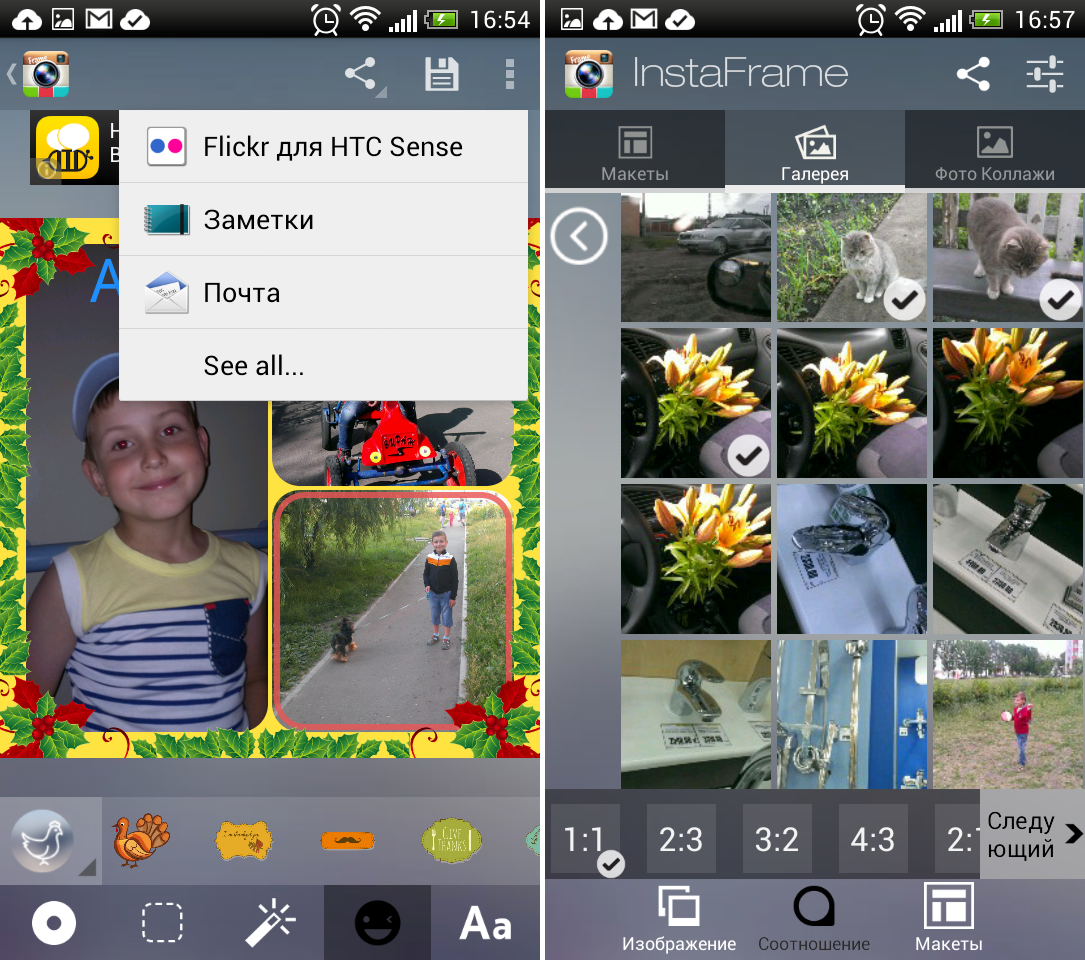 После завершения нажать по ссылке «Готово».
После завершения нажать по ссылке «Готово». Результат творчества можно оставить у себя на гаджете или поделиться в Фейсбуке, Инстаграме или других социальных сетях. Созданные с помощью Vintaframe коллажи будут выглядеть оригинально и привлекательно.
Результат творчества можно оставить у себя на гаджете или поделиться в Фейсбуке, Инстаграме или других социальных сетях. Созданные с помощью Vintaframe коллажи будут выглядеть оригинально и привлекательно.